advertisement
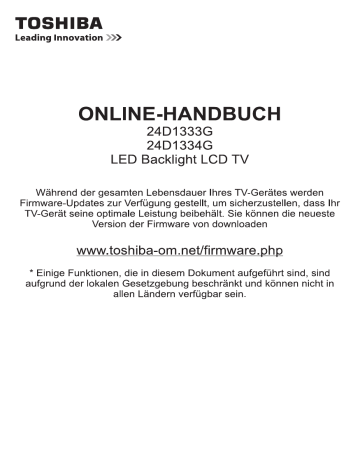
Inhalt
Sicherheitsvorkehrungen ........................................ 3 Anzeigen der Infoleiste, EPG ............................... 19
Luftzirkulation...................................................... 3
Schaden durch Überhitzung ............................... 3
Netzspannung..................................................... 3
Warnhinweis ...................................................... 3
Was Sie tun sollten ............................................. 3
Was Sie nicht tun sollten... ................................. 3
Installation und wichtige Informationen .................. 4
HAFTUNGSAUSSCHLUSSKLAUSEL ............... 4
Wichtig
Ent e Sicherheitshinweise ................................. 5 fernung des Standfußes .................................... 6
Die Fernbedienung (TV - DVD) .............................. 7
Einlegen der Batterien / Reichweite der
Fernbedienung.................................................... 7
Anschließen von externen Geräten ........................ 8
Anschließen eines HDMI
HDMI-Eingang ........................................................ 9
Anschluss eines HDMI-Gerätes.......................... 9
Anschluss eines DVI-Geräts (PC, DVD Player usw) .................................................................... 9
Anschluss eines Computers ................................. 10
Anschluss eines Computers ............................. 10
Anschluss eines DVD-Players .............................. 10
Anschluss eines DVD-Players über YPbPr ...... 10
Anschluss eines USB-Speichers ...........................11
Anschluss eines
® - oder DVI-Geräts an den
USB-Gerät .............................11
Energiesparmodus ............................................... 12
Umweltinformationen ....................................... 12
Bedienung des TV-Geräts .................................... 13
Einschalten ....................................................... 13
Verwendung der Fernbedienung ...................... 13
Nutzung der Bedienelemente des TV-Gerätes. 13
Erstinstallation ..................................................... 14
Automatische Sendersuche .............................. 15
Automatische Sendersuche.................................. 15
Manuelle Abstimmung, Analoge Feinabstimmung 16
Digitale Antenne manuelle Suche ..................... 16
Manuelle Digitale Kabel Suche ......................... 16
Manuelle Analoge Suche .................................. 16
Analoge Feineinstellung ................................... 16
Allgemeine Bedienung.......................................... 17
Stereo oder zweisprachige Sendungen ............ 17
Anzeigen von Untertiteln................................... 17
Ansicht des Hauptmenüs .................................. 17
Einstellen der Lautstärke und Stummschaltung 17
Auswahl der Programmpositionen .................... 17
Standby-Meldungen.......................................... 17
Kanalliste, Programme sortieren, Programme sperren ................................................................. 18
Anzeigen der Kanalliste .................................... 18
Kanäle verschieben .......................................... 18
Kanäle löschen ................................................. 18
Kanäle umbenennen ........................................ 18
Anzeigen der Infozeile ...................................... 19
Elektronischer Programmführer ........................ 19
Sprachauswahl ..................................................... 20
Spracheinstellungen ......................................... 20
Bevorzugt ...................................................... 20
Aktuell ........................................................... 20
Digitale Einstellungen, Jugendschutz, Menüsperre,
PIN einstellen ....................................................... 21
Ansicht Menü Jugendschutz ............................. 21
Menüsperre....................................................... 21
Alterssperre (*).................................................. 21
Kindersicherung ................................................ 21
PIN einstellen ................................................... 21
Bildeinstellungen konfigurieren............................. 22
Bildeinstellungen konfigurieren ......................... 22
Bildmodus ......................................................... 22
Kontrast ............................................................ 22
Helligkeit ........................................................... 22
Schärfe ............................................................. 22
Farbe ................................................................ 22
Energiesparmodus............................................ 22
Hintergrundbeleuchtung (optional) ................... 22
Rauschunterdrückung....................................... 22
Erweiterte Einstellungen ............................... 23
Zurücksetzen .................................................... 23
Ändern des Bildformats ........................................ 24
Konfiguration der PC-Bildeinstellungen ................ 25
PC-Bildeinstellungen (*).................................... 25
PC Position ....................................................... 25
Auto-Position .................................................... 25
Bildlage H ......................................................... 25
Bildlage V.......................................................... 25
Pixelfrequenz .................................................... 25
Phase................................................................ 25
Konfiguration der Klangeinstellungen ................... 26
Konfiguration der Klangeinstellungen ............... 26
Steuerung des Menüs Klangeinstellungen ....... 26
Volumen ............................................................ 26
Equalizer (Nur für Lautsprecher) ...................... 26
Balance (Nur für Lautsprecher) ........................ 26
Kopfhörer .......................................................... 26
Audiomodus ...................................................... 26
AVL ................................................................... 26
Dynamischer Bass ............................................ 27
Surround-Sound ............................................... 27
Digitaler Ausgang.............................................. 27
Konfiguration der Klangeinstellungen -
Fortsetzung........................................................... 27
Einstellung Menüführung, Conditional Access ..... 28
Konfiguration der Einstellungen Ihres
TV-Gerätes ....................................................... 28
Aufrufen des Menüs Einstellungen ................... 28
Conditional Access ........................................... 28
Kanäle sperren ................................................. 18 Sprache ............................................................ 28
Deutsch - 1 -
Jugendschutz.................................................... 28
Timer ................................................................. 28
Datum/Zeit ........................................................ 28
Quellen ............................................................. 28
Weitere Einstellungen ....................................... 28
Verwendung eines Conditional Access-Moduls 28
Timer ................................................................. 29
Einstellen des Ausschalttimers ......................... 29
Einstellen von Programmtimern........................ 29
Einstellung Menüführung, Conditional Access-
Fortsetzung........................................................... 29
Timer einstellen, Datum/Zeit einstellen ................ 29
Timer einstellen, Datum/Zeit einstellen-
Fortsetzung........................................................... 30
Einstellen von Datum und Uhrzeit .................... 30
Einstellungen Quellen, Andere Steuerungen........ 31
Konfiguration der Quelleneinstellungen ............ 31
Eingangsauswahl.............................................. 31
Konfiguration Andere Einstellungen - Allgemein 31
Steuerung ......................................................... 31
Menü Zeitlimit ................................................... 31
Verschlüsselte Kanäle suchen: ........................ 31
Blauer Hintergrund............................................ 32
Softwareaktualisierung ..................................... 32
Software-Version: ............................................. 32
Hörgeschädigte................................................. 32
Audio-Beschreibung ......................................... 32
TV-Autoabschaltung ......................................... 32
Übertragungstyp (optional): .............................. 32
Standby-Suche (*) ........................................... 32
Shop-Modus ..................................................... 33
Power Up-Modus .............................................. 33
DVD-MODUS ....................................................... 34
Umgang mit CDs .............................................. 34
Reinigung von CDs ........................................... 34
DVD-Eigenschaften .......................................... 34
DVD - Bedientasten auf dem TV ...................... 35
Eine DVD ansehen ............................................... 37
Hinweise zur DVD Wiedergabe ........................ 37
DVD-Modus-Konfiguration ................................ 38
TV-Typ .......................................................... 38
Sprachen-Setup ............................................ 38
OSD-SPRACHE ........................................... 38
AUDIO .......................................................... 38
DISC-MENÜ.................................................. 38
UNTERTITEL ................................................ 38
STANDARDWERTE ..................................... 38
DOWNMIX .................................................... 38
SURROUND ................................................. 38
STEREO ....................................................... 38
JUGENDSCHUTZ/KINDERSICHERUNG .... 38
PASSWORT .................................................. 38
SPDIF-Ausgang ............................................ 39
Die DVD Bildqualität ist schlecht ...................... 39
Anhang A: DVD-Modus unterstützte Dateiformate 40
Anhang B: Kompatible Disc-Typen ....................... 40
Manueller Start ................................................. 41
Deutsch - 2 -
Autostart ........................................................... 41
Wiedergeben von MP3-Dateien........................ 41
USB-Medienbrowser ............................................ 41
Betrachten von JPEG-Dateien.......................... 42
Diaschau-Funktion ............................................ 42
Videowiedergabe .............................................. 42
Medienbrowser-Einstellungen .......................... 43
Das Benutzen der Taste MENU im Media-
Browser-Modus................................................. 44
Schließen des Medienplayers........................... 44
Verwendung der Teletext-TasteTXT ................ 45
Zugriff auf Unterseiten ...................................... 45
Anzeigen von verborgenem Text ...................... 45
Halten einer Seite ............................................. 45
Anzeigen der Startseite: ................................... 45
Nur analoge Textdienste ....................................... 45
Anhang A: Typische Anzeigemodi PC-Eingang .... 46
Anhang B: AV- und HDMI-Signalkompatibilität
(Eingangssignaltypen) ......................................... 47
Anhang C: PIN-Belegung .................................... 48
Anhang D: Im USB-Modus unterstützte
Dateiformate ......................................................... 49
Technische Daten und Zubehör............................ 50
Lizenzinformationen ............................................. 51
Q & A Sektion ....................................................... 52
Sicherheitsvorkehrungen
Dieses Gerät wurde unter Berücksichtigung internationaler Sicherheitsstandards konzipiert und produziert. Sie müssen jedoch wie bei jedem anderen Elektrogerät Vorsicht walten lassen, um beste Ergebnisse zu erzielen und größtmögliche Sicherheit zu gewährleisten. Lesen Sie deshalb zu Ihrer eigenen Sicherheit die unten aufgeführten Hinweise. Das sind allgemeine
Hinweise, die Ihnen bei der Bedienung elektrischer Geräte helfen. Einige Hinweise sind eventuell für das gerade gekaufte
Gerät nicht relevant.
Luftzirkulation
Halten Sie mehr als 10 cm Abstand um das Fernsehgerät ein, um ausreichende Luftzirkulation zu gewährleisten. Damit wird vermieden, dass sich das Fernsehgerät überhitzt und deshalb beschädigt wird. Staubige Standorte sollten ebenfalls vermieden werden.
Schaden durch Überhitzung
Wenn Sie das Fernsehgerät direktem Sonnenlicht aussetzen oder es in der Nähe eines Heizkörpers aufstellen, könnte das
Gerät beschädigt werden. Vermeiden Sie Standorte, die sehr heiß oder feucht werden könnten, oder Standorte, bei denen die Temperatur auf unter 5 °C (41 °F) absinken könnte.
Netzspannung
Das Gerät darf nur an einer Netzsteckdose mit 220-240 V
Wechselspannung und einer Frequenz von 50 Hz betrieben werden. Stellen Sie sicher, dass das Fernsehgerät nicht auf dem Stromkabel steht. Schneiden Sie NIEMALS den
Netzstecker von diesem Gerät ab. Er hat einen speziellen
Funkentstörfilter, und wenn dieser entfernt wird, könnte dies die Leistung des Geräts beeinträchtigen. Es sollte nur von einem richtig bemessenen und genehmigten Typ ersetzt werden.
FALLS SIE ZWEIFEL HABEN ,FRAGEN SIE BITTE
EINEN SACHKUNDIGEN ELEKTRIKER.
Warnhinweis
Um die Ausbreitung von Feuer zu verhindern, muss das Gerät von Kerzen und anderen offenen Feuerquellen getrennt gehalten werden.
Was Sie tun sollten
Lesen Sie die Bedienungsanleitung vor Beginn des Betriebs.
Vergewissern Sie sich, dass sämtliche elektrische Anschlüsse (einschließlich Netzkabel, Verlängerungskabel und die
Anschlüsse zwischen den Geräteteilen) ordnungsgemäß und im Einklang mit den Anweisungen des Herstellers ausgeführt sind. Ziehen Sie den Netzstecker aus der Netzsteckdose, bevor Sie mit dem Herstellen oder der Änderung von Anschlüssen beginnen.
Lassen Sie sich von Ihrem Händler beraten, wenn Sie
Zweifel an der Installation, dem Betrieb oder der Sicherheit des Geräts haben.
SEIEN Sie bei der Handhabung von Glasplatten oder Türen an dem Gerät äußerst Vorsicht.
Was Sie nicht tun sollten...
Entfernen Sie niemals fest angeschraubte Abdeckungen, da sonst gefährliche Spannungen freigelegt werden könnten.
Verstellen Sie NIEMALS die Ventilationsöffnungen des
Geräts mit Gegenständen wie Zeitungen, Tischtüchern,
Vorhängen, etc. Überhitzung kann zu Beschädigungen oder verkürzter Lebensdauer des Geräts führen.
Setzen Sie das Gerät NIEMALS Tropf- oder Spritzwasser aus und stellen Sie keine mit Flüssigkeit gefüllten Behälter, wie z.B. Vasen, auf das Gerät.
Stellen Sie NIEMALS Wärmequellen oder offene Flammen wie brennende Kerzen oder Lampen auf oder in die Nähe des
Geräts. Hohe Temperaturen können Kunststoff schmelzen und zu Bränden führen.
Verwenden Sie KEINE selbst gemachten Ständer und benutzen Sie NIEMALS Holzschrauben zur Befestigung von
Standbeinen am Gerät. Verwenden Sie nur die vom Hersteller mitgelieferten Schrauben.
Lassen Sie NIEMALS Geräte ohne Aufsicht eingeschaltet, es sei denn es wird ausdrücklich darauf hingewiesen, dass diese für unbeaufsichtigten Betrieb konzipiert sind oder
über einen Standby-Betriebsmodus verfügen. Schalten Sie die Geräte ab, indem Sie den Netzstecker ziehen. Stellen
Sie sicher, dass auch die anderen Familienangehörigen mit dieser Vorgehensweise vertraut sind. Für Behinderte können eventuell Sondereinrichtungen erforderlich sein.
Brechen Sie den Betrieb unbedingt ab, wenn Sie Zweifel an der ordnungsgemäßen Funktion des Gerätes haben oder das Gerät beschädigt ist. Schalten Sie gegebenenfalls das
Gerät aus, ziehen Sie den Netzstecker und wenden Sie sich an Ihren Händler.
WARNUNG - Zu hoher Schalldruck oder zu hohe Lautstärken von Kopf- oder Ohrhörern können zu Gehörschäden führen.
VOR ALLEM ABER lassen Sie NIEMALS zu, dass jemand, insbesondere Kinder, gegen den Bildschirm drückt oder dagegen schlägt oder irgendwelche Gegenstände in
Löcher, Schlitze oder andere Öffnungen in der Abdekkung steckt.
Gehen Sie im Umgang mit Elektrogeräten beliebiger Art
NIEMALS irgendwelche Risiken ein - Vorsicht ist besser als Nachsicht!
DER NETZSTECKER WIRD FÜR DIE VÖLLIGE NETZ-
TRENNUNG VERWENDET UND MUSS DAHER GUT
ZUGÄNGLICH SEIN.
Hinweis: Interaktive Computerspiele, bei denen mit einem pistolenartigen Joystick auf eine Zielscheibe auf dem Bildschirm geschossen wird, funktionieren mit diesem TV-Gerät u. U. nicht.
Deutsch - 3 -
Installation und wichtige Informationen
Aufstellungsort
Fester Bügel (so kurz wie möglich)
Tasten und
Standfußdesign variieren je nach
Modell
P-Clip
Die Position des "P"-Clips am TV-Gerät ist vom Modell abhängig
Stellen Sie das Gerät nicht in direktem Sonnenlicht und nicht in der Nähe von starken Lampen auf. Für bequemes Fernsehen wird eine weiche, indirekte Beleuchtung empfohlen.
Verwenden Sie Vorhänge oder Jalousien, um den Einfall von direktem Sonnenlicht auf den Bildschirm zu vermeiden.
Stellen Sie das TV-Gerät auf eine stabile, ebene Oberfläche, die das Gewicht des TV-Geräts tragen kann. IUm das Gerät stabil zu halten und ein Herunterfallen zu vermeiden, sollten
Sie das TV-Gerät mit einem festen Bügel über den Clip an der Rückseite des Standfußes an der Wand montieren.
Die LCD-Anzeigen werden mit extrem hoher technischer
Präzision gefertigt. Dennoch können an einigen Stellen des
Bildschirms Bildelemente fehlen oder leuchtende Punkte auftreten. Dies ist kein Hinweis auf eine Störung.
Stellen Sie sicher, dass das TV-Gerät an einer Stelle aufgestellt wird, an der es nicht durch Gegenstände verschoben oder gestoßen werden kann, da der Bildschirm durch Druck oder Stöße beschädigt oder zerbrochen werden kann. Achten
Sie auch darauf, dass keine kleinen Gegenstände in die Schlitze und Öffnungen des Gehäuses gelangen können.
Vermeiden Sie die Verwendung von Chemikalien (z.B.
Lufterfrischer, Reinigungsmittel, usw.) auf oder neben dem TV-
Podest. Studien deuten darauf hin, dass Kunststoffe im
Laufe der Zeit von den Kombinationseffekten chemischer
Substanzen und mechanischer Beanspruchung (z.B.
Gewicht von TV-Gerät) geschwächt und gebrochen werden können. Die Nichtbeachtung dieser Anweisungen kann zu schweren Verletzungen und / oder dauerhaften Schäden am
Fernseher und TV-Podest führen.
Reinigung des Bildschirm und des Gehäuses...
Schalten Sie das Gerät aus und reinigen Sie Bildschirm und Gehäuse mit einem weichen, trockenen Tuch. Wir empfehlen, keine
Fertigpolituren oder -Lösungsmittel auf dem Bildschirm oder dem Gehäuse zu verwenden, da dies zu Schäden führen kann.
Bitte beachten Sie!
Der Digitalempfang mit diesem TV-Gerät ist nur in den Ländern möglich, die im Abschnitt „Land“ im Menü
Erstinstallation angeführt sind. Je nach Land/Region sind einige Funktionen des TV-Geräts u. U. nicht verfügbar.
Der Empfang zukünftiger oder zusätzlicher Dienste mit diesem TV-Gerät kann nicht garantiert werden.
Wenn Standbilder von 4:3-Übertragungen, Textdiensten, Senderlogos, Computeranzeigen, Videospiele,
Bildschirmmenüs usw. über längere Zeit auf dem Bildschirm angezeigt werden, kann dies gefährlich werden.
Reduzieren Sie daher stets die Helligkeits- und Kontrasteinstellungen.
Sehr lange, ständige Verwendung der Bildeinstellung 4:3 auf 16:9-Bildschirmen kann zu dauerhaft bleibenden
Bildteilen an den 4:3-Rändern führen. Dies ist keine Fehlfunktion des LCD-TV-Gerätes und fällt daher nicht unter die Herstellergarantie. Die regelmäßige Verwendung anderer Bildgrößen verhindert dies.
HAFTUNGSAUSSCHLUSSKLAUSEL
Toshiba ist unter keinen Umständen haftbar für Verluste und/oder Schäden am Produkt, die durch Folgendes verursacht werden: i) Feuer ii) Erdbeben iii) Unbeabsichtigte Beschädigungen iv) Absichtlich unsachgemäße Verwendung des Produkts v) Verwendung des Produkts unter unsachgemäßen Bedingungen vi) Verluste und/oder Schäden, die am Produkt verursacht wurden, während es sich im Besitz Dritter befand vii) Jegliche Verluste oder Schäden, die aus einem Fehler der Besitzers und/oder seinem Versäumnis, den Anweisungen im Benutzerhandbuch zu folgen, resultieren.
viii) Jegliche Verluste oder Schäden, die durch unsachgemäße Verwendung oder Fehlfunktionen des Produkts bei gleichzeitiger Verwendung von Zusatzgeräten entstehen.
Darüber hinaus haftet Toshiba nicht für irgendwelche Folgeschäden und/oder Verluste, einschließlich, aber nicht beschränkt auf Folgende: Gewinnentgang, Betriebsunterbrechung, oder den Verlust aufgezeichneter Daten, egal ob sie während normalem Betrieb oder aufgrund falscher Bedienung verursacht wurden.
Deutsch - 4 -
Wichtig e Sicherheitshinweise
• Die Funktionen in Verbindung mit Digital-TV (mit dem DVB-Logo) ist nur in Ländern bzw. Gebieten verfügbar, wo solche Signale übertragen werden. Überprüfen Sie beim Kauf des Geräts, ob in Ihrem Gebiet ein DVB-
T-Signal empfangen werden kann.
• Das TV-Gerät erfüllt zwar die aktuellen DVB-T-Spezifikationen, doch kann eine Kompatibilität mit zukünftigen
DVB-T-Übertragungen nicht garantiert werden.
• Einige Digital-TV-Funktionen sind unter Umständen nicht in allen Ländern verfügbar.
• Das in diesem Gerät verfügbare DVB-T-System umfasst nur frei empfangbare Sender (FTA = Free to air).
• DVB ist ein eingetragenes Warenzeichen des DVB-Project. Dieses Logo zeigt an, dass das Produkt mit der
European Digital Broadcasting-Norm übereinstimmt.
Wichtige Information
TV-Insta llation
• Stellen Sie das TV-Gerät nicht auf Textilien oder andere Materialien zwischen dem TV-Gerät und dem
Möbelstück.
• Klären Sie Ihre Kinder darüber auf, dass es gefährlich ist, auf hohe Möbelstücke zu klettern, um das TV-
Gerät oder die Fernbedienung zu erreichen.
• Halten Sie das Kabel stets direkt am Stecker, wenn Sie das Gerät von der Steckdose trennen wollen. Ziehen
Sie niemals am Kabel. Das Kabel kann beschädigt werden und einen Kurzschluss verursachen.
• Verwenden Sie zur Reinigung des Geräts ein weiches, trockenes Tuch.
• Stellen Sie das Gerät so auf, dass niemand über das Kabel stolpern kann.
• Wenn Sie das Gerät an der Wand montieren, wenden Sie sich an den Händler, bei dem Sie das Gerät gekauft haben. Überlassen Sie die Montage bitte stets Fachleuten. Unsachgemäße Montage kann zu Sachschäden und/oder Verletzungen führen.
• Bei Gewittern sollten Sie das Gerät sicherheitshalber vom Netz und der Antenne und Satelliten Decoder/
System usw. trennen.
Vorsicht: Berühren Sie niemals die Antennenbuchse.
• Während des Betriebs wird das Gerät heiß. Decken Sie das Gerät niemals ab, um einen Hitzestau im Gerät zu vermeiden.
Blockieren Sie niemals die Belüftungsöffnungen. Stellen Sie das Gerät nicht in der Nähe von Heizkörpern auf. Stellen Sie es nicht in direkter Sonneneinstrahlung auf.
• Dies geschieht in folgenden Fällen:
- Wenn Sie das Gerät aus einer kalten in eine warme Umgebung bringen.
- Wenn Sie das Gerät in einem Raum verwenden, in dem gerade die Heizung eingeschaltet wurde.
- Wenn Sie das Gerät an einem Ort betreiben, wo Kaltluft aus einer Klimaanlage direkt auf das Gerät trifft.
- Wenn Sie das Gerät in einer feuchten Umgebung verwenden.
• Verwenden Sie das Gerät nicht, wenn die Gefahr von Kondensatbildung besteht.
• Die Verwendung des Geräts bei Kondensatbildung kann zu Schäden an Bauteilen und an verwendeten führen.
Nach zwei bis drei Stunden hat sich die Gerätetemperatur angepasst und das Kondensat ist wieder verdampft.
Deutsch - 5 -
Ent fernung des Standfußes
Bei Verwendung einer Wandhalterung
Bitte verwenden Sie einen geeigneten Wandhalter für Größe und Gewicht des LCD-TV-Gerätes.
• Für die Aufstellung des Geräts sind zwei Personen erforderlich.
• Um eine Wandmontage eines anderen Herstellers zu installieren.
(1) Nehmen Sie alle Kabel und/oder andere Anschlüsse von der Rückseite des TV-Geräts ab.
(2) Legen Sie das TV-Gerät vorsichtig mit dem Bildschirm nach unten auf eine flache, gut gepolsterte Fläche
(ein Tuch oder eine Decke).
(3) Befolgen Sie die mit der Wandhalterung mitgelieferten Montagehinweise. Stellen Sie sicher, dass die geeignete(n) Halterung(en) wie in den mitgelieferten Montagehinweisen beschrieben richtig an der Rückseite des TV-Geräts und an der Wand befestigt sind.
(4) Verwenden Sie stets die vom Hersteller der Wandhalterung mitgelieferten oder empfohlenen Schrauben.
Hinweis:
• Die Halterung im oben gezeigtes Bild ist ein Beispiel. Die Halterung und Befestigungen sind nicht mit dem
Fernsehgerät mitgeliefert.
Entfer nung des Standfußes
(1) Legen Sie das TV-Gerät vorsichtig mit dem Bildschirm nach unten auf eine flache, gut gepolsterte Fläche mit dem Stand über den Rand.
(2) Entfernen Sie die Schrauben.
(3) Nachdem Sie die vier Schrauben zur Befestigung des Standfußes gelöst haben, können Sie den Standfuß vom TV-Gerät abziehen.
HINWEIS: Bei diesem Vorgang ist stets größte Vorsicht angebracht, um eine Beschädigung des LCD-Panels zu vermeiden.
Für 24D1333G and 24D1334G Modelle
Deutsch - 6 -
CH
SLEEP
SCREEN PRESETS
FAV LANG.
EPG
C
DISP.
SEARCH
MODE
INFO
SOURCE
SWAP
Die Fernbedienung (TV - DVD)
Einfache Schnellanleitung zur Fernbedienung auf einen Blick.
V
1. Standby
Standby
2. Bildgröße
3. Ausschalttimer
4. Mono/Stereo - Dual I-II /
Aktuelle Sprache(bei DVB-
Kanälen)
Sprachauswahl (Sprache einstellen)
5. Keine Funktion
6. Zifferntasten
Zifferntasten
7. Elektronischer Programmführer
(bei DVB-Kanälen)
8. Keine Funktion
9. Medienbrowser Winkel
10. Navigationstasten (Auf/
Ab/Links/Rechts)
Navigationstasten (Auf/Ab/
Links/Rechtst)
11. Keine Funktion
12. Keine Funktion Löschen
13. Programm ab / Seite auf -
Programme auf / Seite ab
Anzeigezeit / DVD-Menü
14. Stummschaltung
Stummschaltung
15. Keine Funktion
16. Pause Pause
17. Schneller Rücklauf
Schneller Rücklauf
18. Wiedergabe
Wiedergabe
19. Taste ROT
Zoom
20. Taste Grün
Wiederholen
21. Auswahl Bildmodus
22. Keine Funktion
23. Teletex/ Mix(im TXT-Modus)
24. Untertitel ein-aus (bei DVB-
Kanälen) Untertitel
25. Vorhergehendes Programm
26. AV / Quellenauswahl
AV / Quellenauswahl
27. Menü Ein/Aus
Menü
28. OK (Bestätigen) / Halten (im TXT-
Modus) / Kanalliste
OK
29. Return / Verlassen / Indexseite (im
TXT-Modus)
Zurück
30. Keine Funktion
Suchmodus
31. Info / Anzeige (im TXT-Modus)
Info
32. Lautstärke auf / ab
Lautstärke auf / ab
33. Keine Funktion
Vorheriges überspringen
34. Keine Funktion
Nächstes überspringen
35. Schneller Vorlauf
Schneller Vorlauf
36. Stop
Stop
37. Taste Blau
Titel
38. Taste Gelb
Root
Hinweis: Die Verweise in Fettschrift sind, wenn im DVD-Modus.
Einlegen der Batterien / Reichweite der Fernbedienung
Entfernen sie die hintere Abdeckung Ihrer Fernbedienung zum Öffnen des
Batteriefachs und achten Sie beim Einlegen der Batterien auf deren richtige
Polung. Geeignete Batterien für diese Fernbedienung sind AAA, IEC R03
1,5V.
Verwenden Sie niemals alte, benutzte Batterien zusammen mit neuen und verwenden Sie keine unterschiedlichen Batterietypen. Entfernen Sie leere
Batterien sofort, um zu verhindern, dass Säure ins Batteriefach ausläuft.
Entsorgen Sie alte Batterien bei gekennzeichneten Sammelstellen.
Warnung : Batterien dürfen nicht zu großer Hitze wie direkter Sonneneinstrahlung, Feuer od. dgl. ausgesetzt werden.
Die Leistung Ihrer Fernbedienung wird beeinträchtigt, wenn das Gerät mehr als fünf Meter oder außerhalb eines Winkels von 30 Grad von der Mitte Ihres
Fernsehgeräts entfernt ist. Wenn die Reichweite geringer wird, müssen Sie eventuell die Batterien austauschen.
Deutsch - 7 -
Anschließen von externen Geräten
Ziehen Sie den Netzstecker aus der Steckdose, bevor Sie irgendwelche Anschlüsse vornehmen.
Seitenansicht
DIGITAL
AUDIO-Buchse
SPDIF
Coax.OUT
HDMI-
Eingangsbuchsen
5Vdc
Max:500mA
RGB/PC-
Eingang
COMMON INTERFACE
Die CI-Schnittstelle ist für ein CAM-Modul vorgesehen.
USB-Eingang
DE o
USB-Eingang
SIDE AV
Kopfhörer
YPbPr
Menü-Rad
Scart-Anschluss
TV empfangbare ein anderer
Decoder*
Antennenka bel:...........................................................
Schließen Sie das Antennenkabel an die ANT.-Buchse an der
Rückseite des TV-Geräts an.
SCART-Kabel: ..........................................................
Wenn Sie einen decoder* oder Medienrecorder verwenden, muss das Scart-Kabel an das TV-Gerät angeschlossen sein.
Schalten Sie alle angeschlossenen Geräte in den Standby-
Modus, bevor Sie die Erstinstallation durchführen.
Die DIGITAL AUDIO-Buchse dient zum Anschluss eines geeigneten Surround-Sound-Systems.
HDMI ® (High-Definition Multimedia Interface) -Buchse dient zum Anschluss eines DVD-Geräts oder anderer Geräte mit digitalem Audio- und Videoausgang. Die optimale Leistung wird mit HD-Signalen mit den Auflösungen 1080i und 1080p erzielt; es können aber auch Signale mit VGA, 480i, 480p,
576i, 576p und 720p angezeigt werden. Auch PC-Signale können angezeigt werden.
HINWEIS : Obwohl dieses Gerät für den Anschluss von
HDMI-Komponenten geeignet ist, kann es vorkommen, dass bestimmte Geräte nicht richtig funktionieren.
Wenn Sie ein Gerät über den seitlichen AV-Eingang anschlie-
ßen, müssen Sie die mitgelieferten Anschlusskabel benutzen, um die Verbindung zu aktivieren.
Wenn Sie ein Gerät über den seitlichen
Es kann eine Reihe von Zusatzgeräten an das TV-Gerätangeschlossen werden. Lesen Sie dazu auch die Bedienungsanleitung der entsprechenden Geräte.
Wenn das TV-Gerät automatisch auf das externe Gerät schaltet, können Sie durch Drücken der entsprechenden Programmtaste zum normalen Fernsehbetrieb zurückschalten.
Um zum Zusatzgerät zurückzuschalten oder zwischen Quellen zu wechseln, drücken Sie mehrmals die Taste SOURCE .
Unabhängig von den Eigenschaften der Quelle kann die
Audioausgabe von der DIGITAL-AUDIO-Buchse nicht kopiert werden.
Deutsch - 8 -
Anschließen eines HDMI
®
- oder DVI-Geräts an den HDMI-
Eingang
Der HDMIEingang Ihres TV-Geräts nimmt digitale Audio- und unkomprimierte digitale Videosignale von einem HDMI-Gerät bzw. unkomprimierte digitale Videosignale von einem DVI-
Gerät auf (Digital Visual Interface).
Der Eingang kann Programme din HDCP (High-Bandwidth
Digital-Content Protection) in digitaler Form von EIA/CEA-
861-D–kompatiblen [1] Unterhaltungselektronikgeräten aufnehmen (z. B. Settop-Box oder DVD-Player mit HDMI- oder
DVI-Ausgabe).
HINWEIS:
• Einige frühe HDMI-Geräte funktionieren mit Ihrem modernen
HDMI-TV-Gerät u. U. nicht.
• Unterstütztes Audioformat: • Linear-PCM, Samplingrate
32/44,1/48 kHz.
Anschluss eines HDMI-Gerätes
Schließen Sie ein HDMI-Kabel (Anschluss Typ A) an die
HDMI-Buchse an. Verwenden Sie ein HDMI-Kabel mit dem HDMI-Logo ( garantieren.
), um die korrekte Funktion zu
• Wenn Ihre HDMI-Verbindung die Auflösung 1080p unterstützt und/oder Ihr TV-Gerät eine Bildwiederholfrequenz von mehr als 50 Hz unterstützt, benötigen Sie ein Kabel der
Kategorie 2. Herkömmliche HDMI / DVI-Kabel funktionieren möglicherweise nicht richtig mit diesem Modus.
• HDMI-Kabel übertragen Video-und Audiosignale. Eigene analoge Audiokabel sind nicht erforderliche (siehe Abbildung).
• Um das Videosignal vom HDMI-Gerät zu sehen, drücken
Sie die Taste SOURCE , um HDMI.
Anschluss eines DVI-Geräts (PC, DVD Player usw)
Schließen Sie ein HDMI-DVI-Adapterkabel (Anschluss HDMI
Typ A) an die HDMI-Buchse und ein Audiokabel an den
Anschluss Seiten-AV an. Verwenden Sie dabei die an die
HDMI-Buchse und ein Audiokabel an den Anschluss Seiten-
AV an. Verwenden Sie dabei die Eingänge ROT und WEISS des Seiten-AV-Anschlusskabels (siehe Abbildung).
• Die empfohlene Länge des HDMI-DVI-Adapterkabels beträgt 0.6Ft (2m).
• Ein HDMI DVI kabel überträgt nur Videosignale. Sie benötigen dazu noch analoge Audiokabel.
AV-Eingang seitlich
Audio/Video-
Anschlusskabel
(Seiteneingang) (mitgeliefert)
HDMI
Eingangsbuchsen
Audio-Kabel
(nicht mitgeliefert)
HDMI-DVI-
Adapterkabel
(nicht mitgeliefert)
HDMI-Eingang
Anschluss
(zurück)
AUSGANG
Anhang E:
Um sicherzustellen, dass Ihr HDMI- oder DVI-Gerät richtig arbeitet, müssen Sie wie folgt vorgehen:
• Schalten Sie stets zuerst das TV-Gerät und dann erst das
HDMI- oder DVI-Gerät ein.
• Schalten Sie stets zuerst das HDMI- oder DVI-Gerät und dann erst das TV-Gerät aus.
HDMI-Gerät
Deutsch - 9 -
Anschluss eines
Computers
Anschluss eines DVD-
Players
Anschluss eines Computers
Sie können die Anzeige Ihres Computers entweder über einen RGB/PC-Anschluss oder einen HDMI-Anschluss auf dem TV-Gerät wiedergeben und dazu das Audiosignal über die Lautsprecher des TV-Gerätes hören.
Verwenden Sie ein analoges RGB-Kabel (15 Pins) und ein
PC-Audiokabel (nicht mitgeliefert) für die SEITEN-AV-Buchse, wenn Sie einen PC über den RGB/PC-Anschluss ans TV-
Gerät anschließen. Verwenden Sie dabei die Eingänge
ROT und WEISS des SEITEN-AV-Anschlusskabels (siehe
Abbildung).
RGB/PC-Eingang
(hinten)
AV-Eingang seitlich
PC VGA Kabel
(nicht mitgeliefert)
Seiten-Audio/Video
Anschlusskabel
(mitgeliefert) oder
PC-Audio-Kabel
(nicht mitgeliefert)
Anschluss eines DVD-Players über YPbPr
Einige DVD-Player werden über die COMPONENT-
ANSCHLÜSSE (YPbPr) angeschlossen. Dazu müssen Sie das mitgelieferte Component-YPbPr-
Video-Anschlusskabel verwenden. Stecken Sie zuerst den Einzelstecker des Kabels an die YPbPr-
Buchse (Seite) des TV-Geräts an. Stecken Sie dann die Anschlüsse des YPbPr -Kabels (nicht mitgeliefert) in den Mehrsteckerteil des YPbPr -Video-
Anschlusskabels (siehe Abbildung unten). Achten
Sie darauf, dass Sie die Anschlüsse gleicher Farbe miteinander verbinden.
Um eine Audioverbindung zu ermöglichen, müssen
Sie das Seiten-AV-Anschlusskabel verwenden.
Stecken Sie zuerst den Einzelstecker des Kabels an den Seiten-AV-Eingang des TV-Geräts an. Stecken
Sie dann die Audio-Kabelanschlüsse vom DVD-Player in den Mehrsteckerteil des mitgelieferten Seiten-AV-
Anschlusskabels (siehe Abbildung unten). Achten
Sie darauf, dass Sie die Anschlüsse gleicher Farbe miteinander verbinden.
Stellen Sie zuerst die Ausgabeauflösung am PC ein, bevor
Sie diesen an das TV-Gerät anschließen. Für ein optimales
Bild verwenden Sie bitte die Funktion PC-Einstellung.
HINWEIS:
• Einige PC-Modelle können nicht an dieses TV-
Gerät angeschlossen werden. Für Computer mit einem kompatiblen Mini-D-Sub-Anschluss mit 15
Kontakten ist kein Adapter erforderlich.
• Je nach der Ausstattung des DVD-Titels oder den technischen Daten des PCs, auf denen die
Wiedergabe erfolgt, können bei der Wiedergabe von DVDs einige Szenen ausfallen oder die
Pausenfunktion bei der Wiedergabe von Szenen mit mehreren Anzeigewinkeln deaktiviert sein.
Videoanschluss
YPbPr -
Anschlusskabel
(mitgeliefert)
Audioanschluss
Seitlicher AV-Eingang
Seiten-AV-
Anschlusskabel
(mitgeliefert)
YPbPr-
Videokabel
(nicht mitgeliefert)
Zu den Eingängen WEISS & ROT
Audio-Kabel
(nicht mitgeliefert)
DVD-Player
Deutsch - 10 -
Anschluss eines USB-Speichers
Anschluss eines USB-Gerät
• Sie können über den USB Eingang am TV-Gerät ein USB-Laufwerk an das TV-Gerät anschließen.
Mit dieser Funktion können Sie auf einem USB-
Stick gespeicherte Musik-, Foto- und Videodateien anzeigen bzw. wiedergeben.
• Unter Umständen sind bestimmte Arten von USB-
Geräten (z. B. MP3-Player) mit diesem TV-Gerät nicht kompatibel.
• Machen Sie gegebenenfalls Kopien von Ihren
Dateien, bevor Sie ein Gerät an das TV-Gerät anschließen, um mögliche Datenverluste zu vermeiden. Beachten Sie, dass der Hersteller keinerlei Haftung für beschädigte Dateien oder
Datenverluste übernimmt.
• Ziehen Sie das USB-Modul nicht ab, während eine
Datei wiedergegeben wird.
VORSICHT: Schnelles Ein-und Ausstecken von USB-
Geräten kann zu Schäden an dem USB-Gerät führen.
Deutsch - 11 -
Energiesparmodus
Umweltinformationen
Dieses TV-Gerät wurde so konstruiert, dass es die Umwelt schützt und weniger Energie verbraucht. Sie können helfen, die Umwelt zu schonen, und gleichzeitig Geld sparen, indem Sie die Energiesparfunktion des
TV-Geräts verwenden. Um den Energieverbrauch zu senken, gehen Sie wie folgt vor:
Sie können die Einstellung Energiesparmodus im Menü Bildeinstellungen verwenden. Wenn Sie den
Energiesparmodus auf Eco schalten, schaltet das TV-Gerät auf Energiesparen. Der Luminanzpegel des
TV-Geräts wird auf den optimalen Wert abgesenkt. Beachten Sie bitte, dass einige Bildeinstellungen nicht verfügbar sind, wenn das TV-Gerät im Energiesparmodus ist.
Wenn das Bild als Aus gewählt ist, wird die “ Der Bildschirm wird sich in 3 Sekkunden ausschalten.
”
Meldung auf dem Bildschirm angezeigt. Wählen Sie WEITER und drücken Sie OK , um fortzufahren. Der
Bildschirm wird in 15 Sekunden ausgeschaltet Wenn Sie den Energiesparmodus deaktivieren, der Bild-Modus wird automatisch auf Dynamic eingestellt.
Schalten Sie das Gerät aus oder ziehen Sie den Netzstecker, wenn das TV-Gerät nicht verwendet wird. Dies wird auch den Energieverbrauch reduzieren.
Trennen Sie das Gerät vom Netz, wenn Sie für längere Zeit Ihr Heim verlassen.
Um Ihren jährlichen Energieverbrauch zu senken, empfehlen wir aber, den Energiesparmodus zu verwenden.
Wir empfehlen daher auch, das TV-Gerät vom Netz trennen, um Energie zu sparen, wenn Sie es nicht verwenden.
Bitte helfen Sie uns, die Umwelt zu schonen, indem Sie wie folgt vorgehen.
Reparaturinformationen
Überlassen Sie alle Wartungsarbeiten dem qualifizierten Kundendienstpersonal. Das TV-Gerät darf nur von qualifizierten Personen repariert werden. Für weitere Informationen wenden Sie sich bitte an den Händler, bei dem Sie das Gerät gekauft haben.
Deutsch - 12 -
Bedienung des TV-Geräts
Eine Vielzahl von externen Geräten kann über die Buchsen an der Seite und Rückseite des TV-Geräts angeschlossen werden. Während alle notwendigen Einstellungen und Steuerungen für das TV-Gerät über die Fernbedienung erfolgen können einige Funktionen auch über die Tasten an der linken Seite des TV-Geräts eingestellt werden.
5Vdc
Max:500mA
5Vdc
Max:500mA
IR-Receiver
Standby-LED
Nach oben
DE o
Programm/Lautstärke/
AV/Standby-Schalter
Nach unten
Einschalten
Wenn die Standby-LED nicht leuchtet, stellen Sie bitte sicher, dass der Netzstecker eingesteckt ist. Drücken Sie dann die Taste an der linken Seite des TV-Geräts, um es einzuschalten.
Um das Gerät in den Standbymodus zu schalten, drücken
Sie auf der Fernbedienung . Um fernzusehen drücken Sie nochmals die Taste. Es kann einige Sekunden dauern, bis das Bild erscheint.
Hinweis: In weingen Minuten nachdem der Fernseher ausgeschaltet ist wechselt die aktive Standby-LED-Farbe auf rot.
Um Energie zu sparen:
Durch Ausschalten oder Ausstecken des TV-Gerätes wird der
Energieverbrauch fast auf Null gesenkt. Wir empfehlen, dies zu tun, wenn das TV für längere Zeit nicht verwendet wird, z.
B. wenn Sie auf Urlaub fahren.
Die Reduzierung der Helligkeit des Bildschirms wird den
Stromverbrauch senken. Energieeffizienz senkt den Energieverbrauch und spart somit Geld.
HINWEIS: Auch wenn Sie das TV-Gerät in den Standby-
Modus schalten, wird der Energieverbrauch gesenkt. Ein gewisser Stromverbrauch bleibt aber.
Verwendung der Fernbedienung
Drücken Sie die Taste MENU auf der Fernbedienung, um die Menüs zu sehen.
Das Hauptmenü erscheint als Gruppe von Symbolen für jede Option. Drücken Sie die Taste Links oder Rechts, um ein Thema zu wählen.
Im Untermenü Bildschirmmodus wird das Menü als Liste angezeigt. Drücken Sie die Taste Auf oder Ab, um eine
Option zu wählen.
Um die Optionen zu verwenden, drücken Sie die Tasten Auf und Ab auf der Fernbedienung. Damit bewegen Sie sich in den
Optionen auf oder ab. Zum Auswählen der entsprechenden
Option drücken Sie OK , Links oder Rechts. Folgen Sie den
Anweisungen am Bildschirm. Die Funktionen der einzelnen
Menüs werden in diesem Handbuch noch detailliert erklärt.
Nutzung der Bedienelemente des TV-Gerätes.
Verwendung des Menü-Wahlrads an der Seite des TV-Geräts
Um die Lautstärke zu ändern: Drücken Sie die mittlere
Taste, bis die Lautstärke OSD angezeigt wird. Erhöhen Sie die Lautstärke durch Drücken der Taste nach oben. Erhöhen
Sie die Lautstärke durch Drücken der Taste nach unten.
Kanal wechseln: Drücken Sie die mittlere Taste, bis der
Kanal Informationsfeld eingeblendet wird. Blättern Sie durch die gespeicherten Kanäle durch Drücken der Taste nach oben oder unten
Zum Ändern der Signalquelle: Drücken Sie die mittlere
Taste, bis die Quellenliste angezeigt wird. Blättern Sie durch die gespeicherten Kanäle durch Drücken der Taste nach oben oder unten.
TV ausschalten Drücken Sie die Mitte der Taste nach unten und halten Sie sie für ein paar Sekunden, der
Fernseher wird in den Standby-Modus versetzt.
Bitte sehen Sie immer auch in der Bedienungsanleitung des angeschlossenen Geräts für weitere Details nach.
Deutsch - 13 -
Erstinstallation
Bevor Sie das TV-Gerät einschalten, müssen Sie eventuell angeschlossene Decoder und Aufnahmegeräte in den Standbymodus schalten und sicherstellen, dass die Antenne an das Fernsehgerät angeschlossen ist.
Um das TV-Gerät einzurichten, verwenden Sie die Tasten auf der Fernbedienung, wie auf Seite 7 .
WICHTIG: Stellen Sie sicher, dass die Antenne angeschlossen und kein CI-Modul eingesteckt ist, bevor Sie das TV-Gerät für die erste Installation einschalten.
1. Schließen Sie den Netzstecker an und schalten
Sie das TV-Gerät mit dem Standby-Schalter an der Seite ein.
Schaltet sich das TV-Gerät nicht ein, drücken Sie eine Zifferntaste oder auf der Fernbedienung. Es erscheint das Menü
Sprachauswahl. Dieser Bildschirm erscheint, wenn das TV-Gerät das erste Mal eingeschaltet wird bzw. wenn das Gerät zurückgesetzt wird.
5. Drücken Sie die Taste OK auf der Fernbedienung, um fortzufahren. Die folgende Meldung wird auf dem Bildschirm eingeblendet:
6. Wählen Sie mit den Tasten Links oder Rechts
Ja aus und drücken Sie OK um fortzusetzen.
Danach auf dem Bildschirm erscheint die folgende
OSD-Meldung:
2. Markieren Sie mit den Tasten Auf oder Ab die gewünschte Sprache und drücken Sie die
Taste OK . Die folgende OSD-Meldung wird als
Nächstes eingeblendet:
7. Wenn Sie Option KABEL wählen, wird der folgende Bildschirm angezeigt:
3. Durch drücken der linken oder rechten Taste, wählen Sie das Land welches Sie einstellen möchten und drücken Sie die Taste nach unten um die Suchtyp option zu markieren. Stellen Sie den gewünschten Suchtyp mit " linken " oder
" rechten " ein. Verfügbare Suchtypen sind nur digital, nur Analog-TV und Voll.
4. Wenn Sie die Einstellung abgeschlossen haben, drücken Sie " Land ", um die Option
Teletextsprache auszuwählen. Wählen Sie die gewünschte Teletextsprache mit den Tasten
Links oder Rechts aus.
8. In diesem Bildschirm können Sie die
Frequenzbereiche wählen. Zum Markieren einer
Zeile verwenden Sie die Tasten Auf oder Ab.
Sie können auch manuell über die Zifferntasten auf der Fernbedienung einen Frequenzbereich eingeben. Stellen Sie die gewünschte Start- und Endfrequenz mit den Zifferntasten auf der
Fernbedienung ein. Danach können Sie das
Suchintervall auf 8000 kHz oder 1000 kHz einstellen. Wenn Sie 1000 kHz wählen, führt das TV-Gerät den Suchvorgang detaillierter durch. Die Dauer der Suche verlängert sich dementsprechend. Wenn Sie fertig sind, drücken
Sie OK , um die automatische Suche zu starten.
9. Wenn Sie die Option ANTENNE aus dem
Bildschirm Suchtyp auswählen, sucht das TV nach Sendern.
Deutsch - 14 -
Erstinstallation -
Fortsetzung
Automatische Sendersuche
10. Der Autoprogrammbildschirm erscheint und das
Gerät sucht nach allen empfangbaren Sendern.
Dabei zeigt der Fortschrittsbalken den Status an.
Sie müssen die Suche vollständig ablaufen lassen.
Anschließend wird die folgende OSD angezeigt, und das TV-Gerät führt die Suche nach den gewählten
TV-Sendern durch.
Automatische Sendersuche
Wenn neue Dienste gesendet werden, muss das
TV-Gerät neu eingestellt werden, um diese sehen zu können.
• Bei der Automatischen Sendersuche wird das TV-
Gerät vollständig neu eingestellt. Sie kann verwendet werden, um die Kanalliste zu aktualisieren. Sie sollten die Automatische Sendersuche regelmäßig durchführen, damit stets alle neuen Dienste verfügbar sind. Alle aktuellen Programme, die
Sortierung und die Einstellungen, d. h. gesperrte
Programme, gehen dabei verloren.
• Drücken Sie die Taste MENU und wählen Sie das
Symbol Einstellungen und Feinstellung mit den
Tasten Links oder Rechts aus. Drücken Sie die
Taste OK und der folgende Menübildschirm wird angezeigt.
Hinweis : Sie können die Taste MENU drücken, um abzubrechen.
Wenn die verfügbaren Kanäle gespeichert sind, wird die Kanalliste auf dem Bildschirm angezeigt.
Wenn Sie die Kanäle nach LCN sortieren wollen, wählen Sie Ja und drücken Sie dann OK (sofern verfügbar).
• Drücken Sie die Taste OK , um die Kanalliste zu schließen und fernzusehen.
Hinweis:
Schalten Sie das Gerät während der Ersteinstallation nicht ab.
Halten Sie das Menü der Shop-Modus deaktiviert und ändern Sie es nicht, wenn Sie es zu Hause benutzen.
• Drücken Sie die Taste Links oder Rechts, um die gewünschte Sprachregion einzustellen.
• Drücken Sie zum Verlassen MENU , nachdem Sie die Teletext-Sprache ausgewählt haben.
• Wählen Sie durch Drücken der Taste Auf oder
Abdie Option Automatische Sendersuche und drücken
Sie die Taste OK Die Optionen für die automatische
Kanalsuche werden angezeigt. Sie können durch
Benutzen der Tasten Auf oder Ab und OK Optionen auswählen.
Steuerung des Menüs Automatische
Sendersuche
Digital: Sucht und speichert DVB-Sender von der
Antenne.
Analog: Sucht und speichert analoge Sender.
Voll: Sucht und speichert analoge und Antenne DVB-
Sender sowohl analoge und Kabel DVB-Sender.
• Wenn Sie den automatischen Suchtyp wählen und die
Taste OK drücken, wird ein Bestätigungsbildschirm eingeblendet. Um den Installationsvorgang zu starten, wählen Sie Ja ,Um abzubrechen, wählen
Sie Nein . Verwenden Sie dazu die Tasten oder und OK .
• Nach der Einstellung und Bestätigung des
Automatischen Sendersuchtyps wird der
Installationsvorgang gestartet. Ein Fortschrittsbalken wird angezeigt. Zum Abbrechen drücken Sie die
Taste MENU . In diesem Fall werden die gefundenen
Kanäle nicht gespeichert. Das TV-Gerät sucht nun nach allen empfangbaren Sendern. Sie müssen die
Suche vollständig ablaufen lassen.
Deutsch - 15 -
Manuelle Abstimmung, Analoge Feinabstimmung
Mit der Funktion manuellen Suchfunktion
Digitale Antenne manuelle Suche
Diese Funktion ist für Servicetechniker gedacht oder für die direkte Eingabe von Kanälen, wenn der
Multiplexkanal bekannt ist.
• Wählen Sie "Manuelle Kanalsuche" im
Menu "Installieren und Feinabstimmung", und drücken Sie die Taste OK.
Manuelle Analoge Suche
Das Gerät kann auch manuell abgestimmt werden.
Ein Beispiel: Wenn das TV-Gerät nicht mit einem
SCART-Kabel an ein Aufnahmegerät oder einen
Decoder angeschlossen werden kann oder wenn ein Sender auf einem anderen System eingestellt werden soll.
Um eine Programmposition des TV-Geräts einem
Decoder oder Aufnahmegerät zuzuweisen: Schalten
Sie den Decoder ein, legen Sie einen aufgezeichneten
Film in das Aufnahmegerät ein und drücken Sie
Wiedergabe . Nehmen Sie dann die manuelle
Abstimmung vor.
Nach Auswahl des Suchtyps Digital Antenne können
Sie mit den Zifferntasten die Multiplexernummer oder die Frequenz eingeben und dann OK drücken, um die
Suche zu starten.
• Geben Sie die Multiplexernummer mit Hilfe der
Zifferntasten ein. Das Gerät sucht dann automatisch nach diesem Multiplex. Wenn der Multiplex gefunden wird, werden alle Kanäle, die derzeit noch nicht auf der Programmliste stehen, hinzugefügt und die
Programminformation oben auf dem Bildschirm aktualisiert.
• Wiederholen Sie diesen Vorgang falls erforderlich.
Manuelle Digitale Kabel Suche
• Bei der Manuellen Suche im Kabel können Sie die Optionen Frequenz, Modulation, Symbolrate und Netzkanalsuche eingeben. Nach Auswahl des
Suchtyps Digital Kabel , können Sie die gewünschte
Option einstellen und die OK -Taste drücken, um die
Suche zu starten.
Wird der Suchtyp Analog gewählt, können Sie die
Tasten Auf oder Ab verwenden, um eine Option zu markieren, und dann die Tasten Links oder Rechts drücken, um diese Option festzulegen.
Geben Sie die Kanalnummer oder -Frequenz über die Zifferntasten ein. Drücken Sie die Taste OK , um die Suche durchzuführen. Wenn der Kanal gefunden wurde, werden alle neuen Kanäle, die noch nicht in der Liste sind, gespeichert.
Analoge Feineinstellung
• Wählen Sie die Option Analoge Feinabstimmung im Menü Installation und Feinabstimmung mit den
Tasten Auf oder Ab und OK aus. Der Bildschirm
Analoge Feineinstellung wird angezeigt. Diese
Funktion ist nicht verfügbar, wenn keine analogen
Kanäle, digitalen Kanäle oder externen Quellen gespeichert sind.
• Stellen Sie mit den Tasten Links oder Rechts eine
Position ein. Drücken Sie erneut OK , wenn Sie fertig sind.
Deutsch - 16 -
Allgemeine Bedienung
Stereo oder zweisprachige Sendungen
Wenn Sendungen in Stereo bzw. in zwei Sprachen gesendet werden, erscheint bei jedem Programmwechsel das Wort
Stereo bzw. Dual für einige Sekunden auf dem Bildschirm.
Wenn die Sendung nicht in Stereo gesendet wird, erscheint das Wort Mono.
Stereo...
Drücken Sie LANG, um Stereo oder Mono auszuwählen.
Bilingual… Zweisprachige Sendungen sind selten. Wenn sie gesendet werden, erscheint das Wort Dual in der Infoanzeige.
Wählen Sie die gewünschte Programmnummer und drücken
Sie LANG. um Dual 1, Dual 2 oder Mono auszuwählen, wenn die Anzeige Dual erscheint.
Für DTV-Sendungen
Um die aktuelle Sprache anzuzeigen oder zu einer anderen Sprache zu wechseln (sofern verfügbar), drücken Sie die.
Taste AD. Die verfügbaren Optionen werden aufgelistet.
Anzeigen von Untertiteln
Mit dieser Funktion werden Untertitel in der gewünschten Sprache am Bildschirm eingeblendet, sofern diese übertragen werden.
• Drücken Sie die Taste SUBTITLE , um die verfügbaren
Untertitel anzuzeigen. Drücken Sie nochmals
SUBTTL , um die Untertitel wieder auszublenden.
Ansicht des Hauptmenüs
• Dieses Gerät hat ein Menü-Rad.
• Drücken Sie die Taste MENU auf der Fernbedienung,
, um das Hauptmenü aufzurufen.
Einstellen der Lautstärke und Stummschaltung
Volumen
Drücken Sie die V oder V Taste auf der
Fernbedienung um die Lautstärke einzustellen.
Stummschaltung
Drücken Sie " " einmal, um den Ton stummzuschalten, und nochmals, um die Stummschaltung abzubrechen.
Auswahl der Programmpositionen
Um eine Programmposition auszuwählen, verwenden
Sie die Zifferntasten auf der Fernbedienung. Die
Programmposition kann auch durch Benutzen der
Tasten CH oder CH gewählt werden.
Drücken Sie die Taste INFO , um die On-Screen-
Informationen, d.h. die Programmposition, Stereo/
Mono und das Bildformat anzeigen zu lassen.
Standby-Meldungen
Wenn sich das TV-Gerät im Kein-Signal-Modus abschaltet, wird beim nächsten Einschalten die folgende Meldung angezeigt:
Wenn das Auto TV Aus-Timeout erreicht wird, wird die folgende Meldung auf dem Bildschirm angezeigt.
Wählen Sie JA um das TV-Gerät auszuschalten.
Wählen Sie NEIN, um den Vorgang abzubrechen. Das
TV-Gerät schaltet sich auch ab, wenn Sie auf diesem
Bildschirm keine Auswahl treffen.
Wenn sich das TV-Gerät im Kein-Signal-Modus abschaltet, wird beim nächsten Einschalten die folgende Meldung angezeigt:
Deutsch - 17 -
Kanalliste, Programme sortieren, Programme sperren
Sie können die gespeicherten Kanäle anzeigen und mit der Funktion Kanalliste sortieren.
Anzeigen der Kanalliste
Die Abfolge der Kanäle kann nach Ihren eigenen Wünschen geändert werden.
• Wählen Sie im Hauptmenü Kanalliste und drücken Sie OK Die folgende OSD-Meldung wird eingeblendet:
• Wählen Sie Kanalliste bearbeiten , um alle gespeicherten Kanäle zu verwalten. Wählen Sie mit den Tasten Auf oder Ab und OK die Option
Kanalliste bearbeiten aus .
• Drücken Sie Auf oder Ab, um einen Kanal auszuwählen. Sie können die Tasten CH oder
CH drücken, um eine Seite weiter nach oben oder unten zu blättern.
• Um einen bestimmten Kanal anzusehen, markieren
Sie ihn mit den Tasten Auf oder Ab. Drücken Sie anschließend die Taste OK.
• Drücken Sie die Taste BLAU , um die Filteroptionen zu sehen.
• Drücken Sie die Taste MENU , um abzubrechen.
Hinweis: In der Kanalliste sind die Kanäle gemischt dargestellt. Sie können die Kanaltypen durch die neben ihnen stehenden Symbole unterscheiden:
DTV (Digital-TV), HD (HDTV) , ATV (Analog-TV) ,TV
(TV), RD (Radio), verschlüsselt, gesperrt und in der
Favoritenliste. Die angeführten Kanäle können durch den aktiven Kanallistenfilter sortiert werden.
Kanäle verschieben
• Markieren Sie den gewünschten Kanal mit den
Tasten Auf oder Ab .
• Wählen Sie die Option Verschieben in der Kanalliste und drücken Sie die Taste OK
• Der Bildschirm Nummer bearbeiten wird angezeigt.
Geben Sie die gewünschte Kanalnummer über die
Deutsch - 18 -
Zifferntasten der Fernbedienung ein. Ist bereits ein
Kanal unter dieser Nummer gespeichert, wird eine
Warnmeldung eingeblendet. Wählen Sie Ja, wenn
Sie den Kanal verschieben wollen, und drücken
Sie OK .
• Der gewählte Kanal wird nun verschoben.
Kanäle löschen
Sie können die Taste GRÜN drücken, um alle Kanäle zu markieren oder die Markierung aufzuheben, und die Taste GELB für einzelne Kanäle.
• Wählen Sie den Kanal, den Sie löschen wollen, und wählen Sie dann die Option Löschen . Drücken Sie die Taste OK , um fortzufahren.
• Eine Warnmeldung wird eingeblendet. Wählen Sie
JA , um zu löschen, und Nein , um abzubrechen.
Drücken Sie die Taste OK , um fortzufahren.
Kanäle umbenennen
• Wählen Sie den Kanal, den Sie umbenennen wollen, und wählen Sie dann die Option Namen bearbeiten.
Drücken Sie die Taste OK , um fortzufahren.
• Mit den Tasten Links oder Rechts verschieben Sie den Eingabepunkt zum nächsten/vorhergehenden
Zeichen. Mit den Tasten Auf oder Ab verändern
Sie das aktuelle Zeichen. Durch Drücken der
Zifferntasten 0...9
können Sie das markierte Zeichen durch das Zeichen, das über der Taste aufgedruckt ist, austauschen.
• Wenn Sie fertig sind, drücken Sie OK , um fortzusetzen:
Drücken Sie “MENU” , um abzubrechen.
Kanäle sperren
Sie können die Taste GRÜN drücken, um alle Kanäle zu markieren oder die Markierung aufzuheben, und die Taste GELB für einzelne Kanäle.
• Wählen Sie den Kanal, den Sie sperren wollen, mit den Tasten Auf oder An aus.
• Wählen Sie mit den Tasten Links oder Rechts die
Option Sperren . Drücken Sie die Taste OK , um fortzufahren.
• Sie müssen nun die Kindersicherungs-PIN eingeben.
Geben Sie den PIN ein.
Hinweis: Der Standard-PIN ist 0000.
• Drücken Sie die Taste OK wenn der gewünschte
Kanal ausgewählt ist, um den Kanal zu sperren bzw. die Sperre aufzuheben. Das Sperrsymbol wird neben dem gewählten Kanal eingeblendet.
Anzeigen der Infoleiste, EPG
Anzeigen der Infozeile
• D r ü c k e n S i e d i e Ta s t e I N F O . D e r
Informationsbildschirm wird eingeblendet, der
Details zum Kanal und aktuell gesendeten
Programm enthält.
• Immer wenn Sie den Kanal ändern, wird das Kanalbild zusammen mit einer Informationszeile am unteren
Ende des Bildschirms angezeigt (nur im DTV-Modus verfügbar). Dieses Bild wird für einige Sekunden auf dem Bildschirm angezeigt.
• Wenn der ausgewählte Kanal gesperrt ist, müssen
Sie den richtigen vierstelligen Code eingeben, um den
Kanal sehen zu können. In diesem Fall wird auf dem
Bildschirm die Meldung “PIN eingeben” angezeigt:
Kanal ausgewählt wird, werden Details zum gerade gesendeten Programm eingeblendet.
• Drücken Sie die rote Taste um die vorherigen Tage anzuzeigen.
• Drücken Sie die grüne Taste um den nächsten Tag anzuzeigen.
• Drücken Sie die gelbe Taste um zu einem
Programm zu Zoomen.
• Drücken Sie die Taste BLAU , um die Filteroptionen zu sehen.
• Drücken Sie die Taste UNTERTITEL um die Kanäle nach ein Genre zu sortieren.
• Informationen zum markierten Programm erhalten
Sie durch Drücken der Taste i.
• Für die schnelle Auswahl eines Senders, verwenden
Sie die Zifferntasten .
• Um einen Timer für das gewählte Programm zu setzen, drücken Sie die Taste OK , um das Menü
Optionen aufzurufen.
• Drücken Sie die Taste TXT , um die Filteroptionen zu sehen.
• Drücken Sie die Taste SWAP , um das vorherigen
Programme anzuzeigen.
• Geben Sie den 4-stelligen PIN ein, um fortzusetzen.
Hinweis: Die werkseitige standardmäßige PIN
Nummer lautet 0000. Es ist nicht für Frankreich
Landeinstellungen verfügbar.
Elektronischer Programmführer
• Wählen Sie den OSD-Führer durch Drücken der
Taste EPG aus. Der Führer wird eingeblendet und gibt Informationen zum aktuellen Kanal und gesendeten Programm aus. Dies kann einige
Augenblicke dauern.
• Details zu anderen derzeit verfügbaren Programmen erhalten Sie durch Drücken der Navigationstasten, mit denen Sie sich nach oben/unten bzw. links/ rechts durch die Liste bewegen können. Wenn ein
Deutsch - 19 -
Sprachauswahl
Spracheinstellungen
Drücken Sie die Taste MENU und wählen Sie das
Symbol Einstellungen mit den Tasten Links oder
Rechts aus.
• Wählen die Option Sprache aus dem Menü Setup und drücken Sie dann OK , um dieses Menü aufzurufen. Drücken Sie die Taste RETURN auf der
Fernbedienung, um das Menü zu verlassen.
Bevorzugt
Sofern verfügbar, werden diese Einstellungen verwendet. Andernfalls werden die aktuellen
Einstellungen verwendet.
Audio: Ändern Sie durch Drücken der Tasten Rechts oder Links die Audiosprache.
Untertitel : Ändern Sie die Untertitelsprache mit den
Tasten Links oder Rechts. Die gewählte Sprache wird für die Untertitel verwendet.
Teletext : ändert die bevorzugte Teletextsprache.
Guide: Ändern Sie durch Drücken der Tasten Rechts oder Links die Audiosprache.
Aktuell
Audio: Wird die Audiosprache unterstützt, können
Sie diese durch Drücken der Tasten Links oder
Rechts ändern.
Untertitel : Wird die Untertitelsprache unterstützt, können Sie diese durch Drücken der Tasten Links oder Rechts ändern. Die gewählte Sprache wird für die Untertitel verwendet.
Deutsch - 20 -
Digitale Einstellungen, Jugendschutz, Menüsperre, PIN einstellen
Hier können Sie die Jugendschutzeinstellungen des TV-Geräts ansehen oder ändern.
Ansicht Menü Jugendschutz
Drücken Sie die Taste MENU und wählen Sie das
Symbol Einstellungen mit den Tasten Links oder
Rechts aus. Drücken Sie die Taste OK , um das Menü
Einstellungen anzuzeigen. Wählen Sie mit Auf oder
Ab die Spracheinstellungen und drücken Sie OK um fortzusetzen.
• Es wird ein Dialogfenster geöffnet, in dem der
Sperrcode abgefragt wird. Der Standard-PIN ist
0000 . Geben Sie den PIN ein.
• Wenn Sie den falschen Code eingeben, wird die
Meldung “ Falscher Pin ” angezeigt. Ist der Code richtig, wird das Menü Kindersicherung angezeigt.
Alterssperre (*)
Drücken Sie die Taste MENU und wählen Sie das Symbol Einstellungen mit den Tasten Links oder Rechts aus. Drücken Sie die Taste OK , um fortzufahren. Wählen Sie mit Auf oder Ab , um
Jugendschutz zu wählen und drücken Sie OK um fortzufahren. Geben Sie den PIN ein.
(**) Für UK nicht verfügbar.
Kindersicherung
Drücken Sie die Taste MENU und wählen Sie das Symbol Einstellungen mit den Tasten Links oder Rechts aus. Drücken Sie die Taste OK , um fortzusetzen. Wählen Sie mit Auf oder Ab die
Jugendschutzeinstellungen und drücken Sie OK um fortzusetzen. Geben Sie den PIN ein. Durch die
Kindersicherung werden die Tasten am TV-Gerät deaktiviert. Die Tasten auf der Fernbedienung bleiben aktiviert.
PIN einstellen
• Verwenden Sie die Tasten Auf oder Ab, um zur
Option Menüsperre zu gehen. Drücken Sie die Taste OK , um das Fenster PIN einstellen einzublenden.
Menüsperre
In der Option Menüsperre können Sie alle Menüs oder nur das Menü Installation sperren, um den
Zugriff darauf zu verhindern. Wenn die Menüsperre deaktiviert ist, ist das Menüsystem voll zugänglich.
• Verwenden Sie die Tasten Auf oder Ab, um zur
Option Menüsperre zu gehen. Verwenden Sie die
Tasten Links oder Rechts, um den Menüsperre-
Modus umzuschalten.
OFF : Alle Menüs sind frei zugänglich.
ALLE MENÜS : Alle Menüs sind nur mit dem richtigen
Sperrcode zugänglich. Damit kann der Benutzer weder Kanäle hinzufügen, löschen, umbenennen, verschieben, noch Timereinstellungen vornehmen.
MENÜ INSTALLATION : Damit wird das Menü
Installation gesperrt, damit der Benutzer keine Kanäle hinzufügen kann.
Hinweis: Die werkseitige standardmäßige PIN
Nummer lautet 0000. Es ist nicht für Frankreich
Landeinstellungen verfügbar.
Deutsch - 21 -
• Geben Sie über die Zifferntasten eine neue PIN-
Zahl ein. Sie müssen den neuen Pin-Code zur
Bestätigung nochmals eingeben.
• Haben Sie die beiden PINs korrekt eingegeben, wird die PIN geändert.
Hinweis: Der werksseitig eingestellte PIN-Code lautet
0000. Wenn Sie einen neuen PIN einstellen, schreiben
Sie diesen bitte auf und bewahren Sie ihn an einem sicheren Ort auf.
Bildeinstellungen konfigurieren
Im Menü Bildeinstellungen können Sie das Bild Ihres TV-Geräts anpassen.
Bildeinstellungen konfigurieren
S i e k ö n n e n i m D e t a i l u n t e r s c h i e d l i c h e
Bildeinstellungen verwenden. Hier können Sie die aktuellen Bildeinstellungen einstellen. Sie können beispielsweise Helligkeit, Kontrast, Farbe, Schärfe und Farbton einstellen.
Drücken Sie die Taste MENU und wählen Sie das
Symbol Einstellungen mit den Tasten Links oder
Rechts aus. Drücken Sie die Taste OK , um das Menü
Bildeinstellungen anzuzeigen.
Kontrast
Stellt Helligkeits- und Dunkelheitswerte des
Bildschirms ein. Drücken Sie die Taste MENU und wählen Sie das Symbol Bild mit den Tasten Links oder Rechts aus. Drücken Sie die Taste Auf oder Ab, um Kontrast auszuwählen .
Helligkeit
Stellt die Helligkeit des Bildschirms ein. Drücken Sie die Taste MENU und wählen Sie das Symbol Bild mit den Tasten Links oder Rechts aus. Drücken Sie die Taste Auf oder Ab, um Helligkeit auszuwählen .
Schärfe
Stellt die Schärfe der am Bildschirm dargestellten
Objekte ein. Drücken Sie die Taste MENU und wählen
Sie das Symbol Bild mit den Tasten Links oder
Rechts aus. Drücken Sie die Taste Auf oder Ab, um
Schärfe auszuwählen .
Farbe
Stellt die Farbwerte und damit die Farbe ein. Drücken
Sie die Taste MENU und wählen Sie das Symbol Bild mit den Tasten Links oder Rechts aus. Drücken Sie die Taste Auf oder Ab , um Farbe auszuwählen.
Steuerung des Menüs Bildeinstellungen
• Drücken Sie die Taste Auf oder Ab, um eine Datei zu markieren.
• Stellen Sie mit den Tasten Links oder Rechts eine
Position ein.
• Drücken Sie die Taste MENU , um abzubrechen.
Bildmodus
Dieses Gerät bietet Ihnen die Möglichkeit, die
Bilddarstellung Ihren persönlichen Vorlieben anzupassen.
Natürlich, Kino , Spiel, Sport und Dynamisch sind die voreingestellten Optionen und beeinflussen auch die
Einstellungen im TV-Gerät. Drücken Sie die Taste
MENU und wählen Sie das Symbol Einstellungen mit den Tasten Links oder Rechts aus. Drücken Sie die
Taste Auf oder Ab, um Modus auszuwählen .
• Im Menü Bildeinstellungen drücken Sie Auf oder
Ab , um Modus auszuwählen. Drücken Sie Links oder Rechts , um den gewünschten Bildmodus auszuwählen.
Energiesparmodus
Aktiviert oder deaktiviert den Energiesparmodus.
Drücken Sie die Taste Auf oder Ab, um
Energiesparmodus auszuwählen. Drücken Sie die
Taste Links oder Rechts , um Energiesparmodus auf Deaktiviert , Ökö oder Bild-Aus einzustellen. Für weitere Informationen über den Energiesparmodus, siehe Abschnitt Umweltinformationen in dieser
Anleitung .
Hinweis: Die Option Hintergrundbeleuchtung ist nicht sichtbar, wenn der Energiesparmodus EIN ist.
Hintergrundbeleuchtung (optional)
Diese Einstellung steuert die Hintergrundbeleuchtung.
Sie kann auf Auto, Maximal, Minimal und Mittel eingestellt werden.
Hinweis: Die Hintergrundbeleuchtung kann nicht aktiviert werden, wenn der VGA- oder Medienbrowser-
Modus aktiv ist oder der Bildmodus auf Spiel eingestellt ist.
Rauschunterdrückung
Manchmal erscheinen einige Wörter oder
Bildelemente verzerrt oder gepixelt. Mit der Funktion
Rauschunterdrückung wird dieser Effekt durch
Kantenglättung verringert. Drücken Sie die Taste
Deutsch - 22 -
Bildeinstellungen konfigurieren -
Fortsetzung
MENU und wählen Sie das Symbol Bild mit den
Tasten Links oder Rechts aus. Drücken Sie die Taste
Auf oder Ab um Modus auszuwählen .
Erweiterte Einstellungen
Einige zusätzliche Kontrollen auf dem Bild-Menü wurden unter dem Titel Erweiterte Einstellungen gruppiert . Zum Anzeigen oder Ändern, drücken
Sie zuerst die Auf-oder Ab-Taste, um Erweiterte
Einstellungen auszuwählen . Drücken Sie OK um die Seite anzusehen. Die Menü-Kontrollen der
Erweiterte Einstellungen sind wie folgt:
Dynamischer Kontrast: Sie können die Kontraststärke verändern, indem Sie die Funktion Dynamischer
Kontrast verwenden. Die Funktion Dynamischer
Kontrast kann auf eine dieser Optionen eingestellt werden. Niedrig , Mittel , Hoch oder Aus
Farbtemperatur : Die Option Farbtemperatur erhöht die ‚Wärme‘ oder ‚Kälte‘ eines Bildes durch Erhöhung des roten oder blauen Farbanteils.
Bildzoom : Stellt die Bildgrösse als Auto , 16:9 ,
Untertitel,14:9 , 14:9 Zoom , 4:3 oder Kino ein.
Drücken Sie die Taste MENU und wählen Sie das
Symbol Einstellungen mit den Tasten Links oder
Rechts aus. Drücken Sie die Taste Auf oder Ab, um
Farbe auszuwählen .
Vollmodus (optional) Wenn Sie ein Gerät über die
HDMI- oder YPbPr-Anschlüsse anschließen und eine der Auflösungen 1080i/1080p einstellen, ist die Option
Vollmodus sichtbar.
HDMI True Black (optional): Wenn Sie von der
HDMI-Quelle aus fernseh schauen, ist diese Funktion im Bild-Einstellungs-Menü verfügbar.
Sie können diese Funktion verwenden, um das
Schwarz der Bilder zu verstärken. Sie können diese
Funktion auf "Ein" einstellen, um den HDMI-True-
Black-Modus zu aktivieren.
Hinweis: Die Option HDMI True Black Ein/Aus funktioniert nur, wenn das HDMI-Ausgabegerät auf
RGB eingestellt.
Filmmodus (optional) : Filme werden mit einer unterschiedlichen Anzahl von Bildern pro Sekunde als normale Fernsehprogramme aufgezeichnet.
Drücken Sie " " oder " " Tasten, um Film-Modus auszuwählen. Drücken Sie die Taste “ ” oder “ ”, um diese Funktion auf Auto bzw. Aus zu stellen. Schalten
Sie diese Funktion ein, wenn Sie sich Filme ansehen, um Szenen mit schnellen Bewegungen besser sehen zu können.
Oberflächenfarbe : Stellen Sie die gewünschte
Oberflächenfarbe ein.
Farbverschiebung: Stellt den gewünschten Farbton ein. Drücken Sie die Taste MENU und wählen
Sie das Symbol Bild mit den Tasten Links oder
Rechts aus. Drücken Sie die Taste Auf oder Ab, um
Farbe auszuwählen .
RGB-Grad : Drücken Sie die OK -Taste, um den RGB-
Grad zu bearbeiten. Die Farbtemperaturwerte können
Sie über die Funktion “RGB-Grad” einstellen.
Zurücksetzen
Mit dieser Funktion können Sie die aktuellen
Bildeinstellungen auf die Standardwerte zurücksetzen.
Drücken Sie die Taste MENU und wählen Sie das
Symbol Bild mit den Tasten Links oder Rechts aus.
Wählen Sie mit Auf oder Ab die Spracheinstellungen und drücken Sie OK um fortzusetzen.
Hinweis: Die Funktion Zurücksetzen beeinflusst die Einstellungen für Modus, Farbtemperatur,
Rauschunterdrückung, Bildformat und HDMI-
TrueBlack nicht.
Deutsch - 23 -
Ändern des Bildformats
Drücken Sie mehrmals die Taste SCREEN , um zwischen Auto(*), 16:9, Untertitel, 14:9, 14:9 Zoom, 4:3 oder Kino zu wählen.
Hinweis: Die speziellen Funktionen zum Ändern der Größe des angezeigten Bildes (d.h. Änderung des
Seitenverhältnisses) zum Zweck der öffentlichen Aufführung oder für kommerzielle Zwecke können eventuell
Copyright-Verletzungen darstellen.
Hinweis:Sie können den Bildschirminhalt nach oben oder unten verschieben, indem Sie die Tasten “ ”/“ ” drücken, während als Bildformat Panorama, 14:9, Kino oder Untertitel ausgewählt ist.
(*) Wird AUTO ausgewählt, so wird das Seitenverhältnis des Bildschirms automatisch durch die von der gewählten Quelle gelieferten Informationen (sofern verfügbar) eingestellt. Das im AUTO-Modus angezeigte
Format ist völlig unabhängig von der WSS-Information, die eventuell mit dem Signal in der Übertragung oder vom externen Gerät geliefert wird.
Hinweis: Der Auto-Modus ist nur bei HDMI-, YPbPr- und DTV-Quellen verfügbar.
16:9
Verwenden Sie diese Einstellung, wenn Sie eine Breitbild-DVD, ein
Breitbild-Video oder eine 16:9 TV-
Sendung (falls verfügbar) ansehen.
Aufgrund der verschiedenen
Breitbildformate (16:9, 14:9, etc.) könnten an den oberen und unteren
Bildrändern schwarze Balken angezeigt werden.
Untertitel
Wenn in einer Sendung im Letterbox-
Format Untertitel enthalten sind, wird das Bild so angehoben, dass der gesamte Text angezeigt werden
14:9
Mit dieser Funktion wird ein breites
Bild (Bildseitenformat von 14:9) bis zu den oberen und unteren Grenzen des
Bildschirms gezoomt.
14:9 zoom
Diese Option stellt das 14:9-
Bildformat ein.
4:3
Verwenden Sie diese Option für
Sendungen im echten 4:3
Kino
Mit dieser Funktion wird ein breites Bild (Bildseitenformat von
16:9) auf volle Bildschirmgröße gezoomt.
Hinweis: Bild-Zoom-Funktion ist nicht verfügbar für Radio Kanäle und Teletext-Bildschirm.
Deutsch - 24 -
Konfiguration der PC-Bildeinstellungen
PC-Bildeinstellungen (*)
(*) Im VGA- oder PC-Modus sind einige Optionen des Bildmenüs nicht verfügbar. Stattdessen werden die VGA-Modus-Einstellungen im PC-Modus zu den
Bildeinstellungen hinzugefügt.
PC-Bildsteuerungen
Die Kontrast-, Helligkeits- und Farbtemperatur-
Einstellungen in diesem Menü entsprechen den im
TV-Bildmenü vorgenommenen Einstellungen.
Wählen Sie Zurücksetzen und drücken Sie OK , um die Einstellungen zurückzusetzen.
Hinweis:
Um auf die Quelle VGA/PC zu schalten, drücken
Sie die Taste SOURCE auf der Fernbedienung und wählen Sie PC als Eingang.
Beachten Sie, dass die Menüeinstellungen für den
VGA/PC-Modus nur verfügbar sind, wenn das TV-
Gerät im PC-Modus ist.
• rücken Sie die Taste Links oder Rechts, um den
Wert einzustellen.
Bildlage V
Mit der Option Bildlage V (Vertikal) können Sie das
Bild vertikal zum oberen oder unteren Rand des
Bildschirms verschieben.
Drücken Sie im Menü PC POSITION die Taste Ab , bis Bildlage H markiert ist.
Drücken Sie die Taste Links oder Rechts, um den
Wert einzustellen.
Pixelfrequenz
Die Einstellung Pixelfrequenz korrigiert Störungen, die als vertikale Streifen bei pixelintensiven Darstellungen wie Tabellen oder Absätzen in kleinen Schriftarten auftreten.
• Drücken Sie im Menü PC POSITION die Taste Ab , bis Bildlage H markiert ist.
• Drücken Sie die Taste Links oder Rechts , um den
Wert einzustellen.
PC Position
Wählen Sie diese Option aus, um die Menüoptionen
PC-Bildlage anzuzeigen.
Auto-Position
Wenn Sie das Bild horizontal oder vertikal in eine unerwünschte Position verschieben, können Sie mit dieser Option das Bild automatisch in die richtige
Position verschieben.
• Wählen Sie die Option PC POSITION aus dem
Hauptmenü. Drücken Sie OK , um das Untermenü
PC Position n anzuzeigen.
• Drücken Sie die Taste Ab, um Autoposition z u markieren, und dann die Taste OK
Bildlage H
Mit der Option Bildlage H (Horizontal) können Sie das Bild horizontal auf die rechte oder linke Seite des
Bildschirms verschieben.
• Drücken Sie im Menü PC POSITION die Taste Ab , bis Bildlage H markiert ist.
Deutsch - 25 -
Phase
bhängig von der Auflösung und Abtastfrequenz, die
Sie in das TV-Gerät einspeisen, kann es zu einem schmutzigen oder gestörten Bild auf dem Bildschirm kommen. In diesem Fall können Sie mit dieser
Option durch mehrmalige Versuche ein klareres Bild erhalten.
• Drücken Sie im Menü PC POSITION die Taste Ab , bis Bildlage H markiert ist.
• Drücken Sie die Taste Links oder Rechts, um den
Wert einzustellen.
Konfiguration der Klangeinstellungen
Im Menü Klangeinstellungen können Sie den Klang Ihres TV-Geräts anpassen.
Konfiguration der Klangeinstellungen
Sie können die Klangeinstellungen nach Ihren persönlichen Vorlieben festlegen.
Drücken Sie die Taste MENU und wählen Sie das
Symbol Einstellungen mit den Tasten Links oder
Rechts aus. Drücken Sie die Taste OK , um das Menü
Klangeinstellungen anzuzeigen.
Steuerung des Menüs Klangeinstellungen
• Drücken Sie die Taste Auf oder Ab, um eine Datei zu markieren.
• Tellen Sie mit den Tasten Links oder Rechts eine
Position ein.
• Drücken Sie die Taste MENU , um abzubrechen.
Volumen
Drücken Sie die Taste MENU und wählen Sie das Symbol Einstellungen mit den Tasten Links oder Rechts aus. Drücken Sie die Taste OK , um fortzufahren.
Wählen Sie Lautstärke durch Benutzen der Taste auf oder ab und dann benutzen Sie die linke oder rechte
Taste um die Lautstärke einzustellen.
Equalizer (Nur für Lautsprecher)
Hier können Sie die aktuellen Klangeinstellungen einstellen. Wählen Sie den geeigneten Modus in
Übereinstimmung mit dem Aufstellungsort des TV-
Geräts und stellen Sie dann den Equalizer am Bildschirm ein. Drücken Sie die Taste OK, um das Untermenü
Equalizer anzuzeigen:
Die Voreinstellung im Menü Equalizer kann geändert werden auf Muzik , Film , Sprache , Flat , Klassik und
Benutzer . Drücken Sie die Taste “MENU” um zum vorhergehenden Menü zurückzukehren.
Hinweis: Die Einstellungen des Menüs Equalizer
können nur dann geändert werden, wenn Benutzer
als der Equalizermodus eingestellt ist.
Balance (Nur für Lautsprecher)
Mit dieser Einstellung wird die Balance zwischen rechtem und linkem Lautsprecher eingestellt.
• Drücken Sie die Taste Links oder Rechts , um die
Balance zu ändern. Die Balance kann zwischen -31 und +31 .
Kopfhörer
Damit können Sie den Klang für einen angeschlossenen
Kopfhörer einstellen.
• Drücken Sie Auf oder Ab, um einen Kanal auszuwählen.
• Drücken Sie die Taste Links oder Rechts , um die Option Lautstärke zu wählen. Drücken Sie die
Taste Recht , um die Lautstärke des Kopfhörers zu erhöhen. Drücken Sie die Taste Links, um die
Kopfhörer-Lautstärke zu verringern. Die Lautstärke des Kopfhörers kann zwischen 0 und 63 eingestellt werden.
Audiomodus
Diese Funktion wird verwendet, um den Audiomodus einzustellen. Durch Benutzen der Auf-und AB-Tasten markieren Sie den Tonmodus. Drücken Sie die
Tasten Links oder Rechts um einzustellen.
Sie können zwischen den Modi Mono, Stereo, Dual-I oder Dual-II wählen, jedoch nur, wenn der gewählte
Kanal die Optionen unterstützt.
AVL
Manchmal treten beim Umschalten von einem DTV
5.1-Kanal auf einen DTV 2-Kanal, einen ATV-Kanal oder eine externe Quelle große Lautstärkesprünge
Deutsch - 26 -
Konfiguration der Klangeinstellungen -
Fortsetzung
Im Menü Klangeinstellungen können Sie den Klang Ihres TV-Geräts anpassen.
auf. Mit der AVL-Funktion können diese Sprünge reduziert werden.
• Im Menü KLANG drücken Sie Auf oder Ab um AVL . zu markieren. Drücken Sie die Taste Links oder Rechts um
AVL auf ein oder aus zu stellen.
Dynamischer Bass
Der dynamische Bass wird dazu verwendet den Bass-
Effekt Ihres TV-Gerätes zu erhöhen. Drücken Sie die
Taste MENU und wählen Sie durch Benutzen der linken und rechten Taste Klang . Drücken Sie die
Taste OK , um fortzufahren. Wählen Sie Dynamic
Bass durch Benutzen der Tasten auf oder ab und drücken Sie die linke oder rechte Taste um es einzustellen.
Surround-Sound
• Im Menü KLANG drücken Sie Auf oder Ab um
Surround Sound . zu markieren. Drücken Sie die Taste
Links oder Rechts um Surround-Klang auf ein oder aus zu stellen.
Digitaler Ausgang
Diese Einstellung ermöglicht Ihnen um die Digital Out
Eigenschaft als Komprimiert oder PCM einzustellen.
Sie sollten diese Funktion in Übereinstimmung mit dem Inhalt der empfangenen Sender einstellen.
Drücken Sie die Taste MENU und wählen Sie durch
Benutzen der linken und rechten Taste Klang . Drücken
Sie die Taste OK , um fortzufahren.
Wählen Sie Digital Out durch Benutzen der Taste auf oder ab und dann benutzen Sie die linke oder rechte Taste.
Deutsch - 27 -
Einstellung Menüführung, Conditional Access
Konfiguration der Einstellungen Ihres TV-
Gerätes
Sie können die Einstellungen nach Ihren persönlichen
Vorlieben festlegen.
Aufrufen des Menüs Einstellungen
Drücken Sie die Taste MENU und wählen Sie das
Symbol Einstellungen mit den Tasten Links oder
Rechts aus. Drücken Sie die Taste OK , um das Menü
Einstellungen anzuzeigen.
Steuerung des Menüs Einstellungen
• Drücken Sie die Taste Auf oder Ab, um eine Datei zu markieren.
• Drücken Sie die Taste OK , um eine Option auszuwählen.
• Drücken Sie die Taste MENU , um abzubrechen.
Conditional Access
Diese Option dient zum Einstellen der CA-Module, sofern vorhanden. Wählen Sie aus dem Hauptmenü
Einstellungen, indem Sie die Taste Links oder
Rechts und dann OK drücken. Verwenden Sie dann die Tasten Auf oder Ab, um Conditional
Access einzustellen . Drücken Sie die Taste OK , um fortzufahren.
Sprache
Konfiguriert die Spracheinstellungen. Siehe Seite 20.
Jugendschutz
Konfiguriert die Jugendschutzeinstellungen. Siehe
Seite 21.
Timer
Legt die Timer für gewählte Programme fest. Siehe
Seite 29.
Datum/Zeit
In diesem Menü können Sie die gewünschten Zeit- und Datumseinstellungen vornehmen. Siehe Seite 30.
Quellen
Aktiviert oder deaktiviert die gewünschten
Quellenoptionen. Siehe Seite 31.
Weitere Einstellungen
Zeigt andere Einstellungsoptionen für das TV-Gerät an.
Verwendung eines Conditional Access-
Moduls
Der Common-Interface-Steckplatz an der Rückseite des TV-Geräts erlaubt die Einführung eines CAM-
Moduls mit Karte (Conditional Access Module). Diese werden von den Programmanbietern verkauft und erlauben es dem Käufer, zusätzliche Sendungen auf Pay per View-Basis anzusehen. Informationen dazu erhalten Sie von den verschiedenen
Programmanbietern.
WICHTIG: Einlegen oder Entfernen der CAM ist nur, wenn das TV-Gerätt ausgeschaltet ist.
• Um bestimmte digitale Kanäle zu sehen, ist u. U. ein
CA-Modul (CAM) notwendig. Dieses Modul muss in den CI-Steckplatz Ihres TV-Geräts eingesetzt werden.
• Besorgen Sie sich durch die Anmeldung bei einem
Pay-TV-Anbieter das CAM-Modul und die Smartcard und setzen Sie sie wie folgt in das TV-Gerät ein:
• Stecken Sie das CAM-Modul und die SmartCard in den Steckplatz, der sich im Anschlussfach auf der
Rückseite des TV-Geräts befindet.
• Die CAM-Module sollten korrekt eingesetzt werden.
Sie können nicht vollständig eingesetzt werden, wenn sie falsch herum sind. Versuchen Sie nicht, das CAM-Modul mit Gewalt einzuführen, da dies sowohl das Modul als auch den Steckplatz am TV beschädigen kann.
Schließen Sie das TV-Gerät wieder an die
Stromversorgung an, schalten Sie ein und warten Sie einen Moment, bis die Karte aktiviert wurde.
• Wenn kein Modul eingesetzt ist, erscheint der
Hinweis: “ Es konnte kein Common Interface-Modul gefunden werden ”.
• Weitere Informationen über die Einstellungen finden
Sie in der Bedienungsanleitung des Moduls.
Deutsch - 28 -
Einstellung Menüführung,
Conditional Access-
Fortsetzung
Timer einstellen, Datum/Zeit einstellen
Anzeigen des Menüs Conditional Access (*)
(*) Diese Menüeinstellungen können sich je nach
Diensteanbieter ändern.
Drücken Sie die Taste MENU und wählen Sie das
Symbol Einstellungen mit den Tasten Links oder
Rechts aus. Drücken Sie die Taste OK , um das Menü
Einstellungen anzuzeigen. Verwenden Sie die Tasten
Auf oder Ab , um Conditional Access zu markieren, und drücken Sie die Taste OK , um die Menüoptionen anzuzeigen.
Timer
Drücken Sie die Taste MENU und wählen Sie
Einstellungen mit den Tasten Links oder Rechts aus. Drücken Sie die Taste OK, um das Menü
Einstellungen anzuzeigen. Wählen Sie mit Auf oder
Ab, um Timers zu markieren und drücken Sie OK um fortzufahren.
Einstellen des Ausschalttimers
Das Gerät kann so eingestellt werden, dass es sich nach einer bestimmten Zeit selbst abschaltet.
• Markieren Sie Ausschalttimer mit den Tasten Auf oder Ab .
• Nehmen Sie die Einstellungen mit den Tasten Links oder Rechts vor. Der Timer kann in 30-Minuten-
Intervallen zwischen Aus Off und 2.00
Stunden (120
Minuten) eingestellt werden.
Einstellen von Programmtimern
Diese Funktion wird verwendet, um das TV-Gerät zu einem bestimmten Zeitpunkt auf einen bestimmten
Kanal zu schalten. Es kann für ein bestimmtes
Programm verwendet werden, oder, wenn der Modus auf täglich oder wöchentlich gestellt wird, für eine
Serie.
Drücken Sie die Taste Ab , um für eine Sendung einen
Timer festzulegen. Auf dem Bildschirm werden die
Funktionstasten für Programmtimer eingeblendet.
Hinweis: Diese Funktion ist nur verfügbar, wenn ein
Timer programmiert worden ist.
Einen Timer hinzufügen
• Um einen Timer hinzuzufügen, drücken Sie die Taste
GELB auf der Fernbedienung. Auf dem Bildschirm wird das folgende Menü eingeblendet.
Kanal : Ändert den Kanal mit den Tasten Links oder
Rechts .
Timer/Aufnahmetyp : Diese Option kann nicht eingestellt werden.
Datum : Geben Sie über die Zifferntasten ein Datum ein.
Start: Geben Sie über die Zifferntasten eine Startzeit ein.
ein.
: Geben Sie über die Zifferntasten eine Endzeit
Dauer : Zeigt die Dauer zwischen Start- und Endzeit
Wiederholen : Sie können die Wiederholung für den
Timer auf Einmal, Täglich oder Wöchentlich einstellen.
Deutsch - 29 -
Timer einstellen, Datum/Zeit einstellen-
Fortsetzung
Stellen Sie mit den Tasten Links oder Rechts eine
Option ein.
Ändern / Löschen: Stellt die
Kindersicherungseinstellungen für Timer ein.
• Drücken Sie die Taste GRÜN um den Timer zu speichern. Drücken Sie die Taste ROT , um abzubrechen.
Einen Timer bearbeiten
• Wählen Sie den Timer, den Sie löschen wollen, mit den Tasten Auf oder Ab aus.
• Wenn Sie fertig sind, drücken Sie GRÜN , um fortzusetzen: Sie können die Taste MENU drücken, um abzubrechen.
Einen Timer löschen
• Wählen Sie den Timer, den Sie löschen wollen, mit den Tasten Auf oder Ab aus.
• Drücken Sie die Taste ROT .
• Wählen Sie Ja über die Tasten Links oder Rechts , um den Timer zu löschen. Wählen Sie NEIN , um den Vorgang abzubrechen.
Einstellen von Datum und Uhrzeit
In diesem Menü können Sie die gewünschten Zeit- und Datumseinstellungen vornehmen.
• Wählen Sie im Menü Einstellungen die Option Datum/
Zeit , um diese einzustellen. Drücken Sie die Taste oder OK .
Verwenden Sie die Tasten “ ” oder “ ”, um die
Zeitzone zwischen GMT-12 oder GMT+12 zu ändern.
Die aktuelle Zeit oben im Menü ändert sich dann entsprechend der eingestellten Zeitzone.
Hinweis: In Ländern ohne digitale Kanäle wird nur die Option Datum und Zeit angezeigt.
Ve r w e n d e n S i e d i e Ta s t e n o d e r , um Zeiteinstellungsmodus zu markieren. Der
Zeiteinstellungsmodus wird mit den Tasten or
eingestellt. Sie kann auf AUTO oder MANUELL gestellt werden.
Wenn AUTO gewählt wird, können die Optionen
Datum/Zeit und Zeitzone nicht eingestellt werden.
Wenn MANUELL ausgewählt wird, kann die Zeitzone geändert werden.
• Wählen Sie die Option Zeitzone durch Drücken der
Taste “ ” oder “ ” aus.
Deutsch - 30 -
Einstellungen Quellen, Andere Steuerungen
Konfiguration der Quelleneinstellungen
Hier können Sie die gewählten Quellenoptionen aktivieren oder deaktivieren. Das TV kann durch Drücken der Taste
"SOURCE" nicht auf deaktivierte Quellenoptionen geschaltet werden.
• Wählen Sie im Menü Einstellungen die Option
Quellen und drücken Sie OK .
• Drücken Sie Auf oder Ab, um einen Kanal auszuwählen.
• Verwenden Sie die Tasten Links oder Rechts, um die gewählte Quelle zu aktivieren oder deaktivieren. Die
Einstellungen werden automatisch gespeichert.
Eingangsauswahl
Verwenden Sie die Eingangsauswahl, wenn das
Gerät nicht automatisch auf eine angeschlossene
Quelle umschaltet.
• Drücken Sie die Taste SOURCE auf der Fernbedienung, um die Quelle direkt zu ändern. Markieren Sie dann mit den Tasten Auf oder Ab einen Eingang und drücken
Sie die Taste Rechts , um ihn auszuwählen.
Konfiguration Andere Einstellungen -
Allgemein
Zum Konfigurieren Ihrer TV-Einstellungen. Wählen die Option Einstellungen aus dem Hauptmenü und drücken Sie dann OK , um dieses Menü aufzurufen.
Drücken Sie die Taste MENU auf der Fernbedienung, um das Menü zu verlassen.
Um die allgemeinen Einstellungen anzuzeigen, wählen Sie im Menü Einstellungen die Option Andere
Einstellungen und drücken Sie OK .
Steuerung
• Drücken Sie Auf oder Ab, um einen Kanal auszuwählen.
• Stellen Sie mit den Tasten Links oder Rechts eine
Position ein.
• Drücken Sie die Taste OK , um ein Untermenü anzuzeigen.
Menü Zeitlimit
Um eine bestimmte Anzeigedauer für die Menüschirme einzustellen, stellen Sie hier den gewünschten Wert ein.
Im Menü "Andere Einstellungen" wählen sie
"Menü Zeitlimit" und wählen Sie 15 Sek.
, 30 Sek.
oder 60 Sek.
durch Benutzen der Tasten Links oder
Rechts .
Verschlüsselte Kanäle suchen:
enn diese Einstellung gesetzt ist, werden beim
Suchvorgang auch die verschlüsselten Kanäle gesucht. Wird die Funktion manuell auf Nein gesetzt, werden bei der automatischen oder manuellen
Suche keine verschlüsselten Kanäle berücksichtigt.
Die Funktion Verschlüsselte Kanäle suchen ist nach
Durchführung der Erstinstallation immer auf EIN gestellt.
• Im Menü Andere Einstellıungen drücken Sie Auf oder Ab , um Verschlüsselte Kanäle auszuwählen.
• Drücken Sie die Tasten Links oder Rechts um diese
Funktion als Ja oder Nein zu setzen.
Deutsch - 31 -
Weitere Einstellungen -
Fortsetzung
Blauer Hintergrund
Wenn das Signal schwach oder ausgefallen ist, ändert sich das TV-Bild auf blau. Um dies zu ermöglichen, stellen Sie die Option Blauer Hintergrund auf Ein.
• Wählen Sie im Menü Andere Einstellungen die
Option Blauer Hintergrund und wählen Sie mit den
Tasten Links oder Rechts , Aus oder Ein.
Softwareaktualisierung
Mit dieser Funktion bleibt Ihr TV-Gerät auf dem neuesten Stand. Sie arbeitet automatisch und sucht nach neuen Informationen, wenn diese verfügbar sind. Beachten Sie, dass diese Einstellung nicht veränderbar ist.
Um sicherzustellen, dass Ihr TV-Gerät stets auf dem aktuellen Stand ist, müssen Sie diese Einstellung verwenden. Damit es richtig funktioniert, muss das
TV-Gerät im Standby-Modus sein.
Sie können durch Einstellen der Option Automatische
Suche die automatische Aktualisierung aktivieren oder deaktivieren.
Mit Suche nach Upgrade können Sie manuell nach neuer Software suchen.
Software-Version:
Zeigt die aktuelle Software-Version an.
Hörgeschädigte
Wenn der Programmanbieter spezielle Audiosignale
überträgt, können Sie diese Einstellung auf Ein setzen, um solche Signale zu empfangen.
• Benutzen Sie die Tasten Auf und Ab um
Hörgeschädigte zu wählen und drücken Sie die
Tasten Links oder Rechts um diese Einstellung auf
Ein oder Aus zu setzen.
Audio-Beschreibung
Bei der Bildbeschreibung handelt es sich um eine zusätzliche Audiospur für blinde und sehbehinderte
Konsumenten von visuellen Medien wie Filmen und
Fernsehen. Ein Erzähler beschreibt die Darstellung und das Geschehen auf dem Bildschirm in den natürlichen
Pausen im normalen Audiokanal (und manchmal falls erforderlich auch während der Dialoge). Sie können diese Funktion nur verwenden, wenn der Sender die zusätzliche Audiospur unterstützt.
• Markieren Sie die Option Audiobeschreibung durch Drücken der Tasten Auf oder Ab .
• Drücken Sie OK , um in das Untermenü
Audiobeschreibung zu gelangen.
• Markieren Sie die Option Audiobeschreibung durch
Drücken der Tasten Auf oder Ab . Drücken Sie dann
Links oder Rechts , um diese Option einzustellen.
TV-Autoabschaltung
Sie können den Zeitwert für die Autoabschaltung einstellen. Wird dieser Zeitwert erreicht und das TV-
Gerät erhält für eine bestimmte Zeitspanne keinen
Befehl, schaltet es sich ab. Drücken Sie die Taste
MENU und wählen Sie das Symbol Einstellungen mit den Tasten Links oder Rechts aus. Drücken Sie die
Taste OK , um fortzufahren. Wählen Sie mit Auf oder
Ab die Spracheinstellungen und drücken Sie OK um fortzusetzen. Wählen Sie mit den Tasten Auf oder Ab die Option Bildbeschreibung.
Übertragungstyp (optional):
Drücken Sie die Taste MENU und wählen Sie das Symbol Einstellungen mit den Tasten Links oder Rechts aus. Drücken Sie die Taste OK , um fortzufahren. Wählen Sie mit Auf oder Ab die
Spracheinstellungen und drücken Sie OK um fortzusetzen. Wählen Sie Sendertyp durch Benutzen der Tasten auf oder ab und drücken Sie die linke oder rechte Taste um es einzustellen.
Wenn Sie den gewünschten Übertragungstyp mit den
Tasten Links oder Rechts einstellen, zeigt das TV-Gerät die entsprechende Kanalliste an.
Standby-Suche (*)
(*) Diese Einstellung ist nur sichtbar, wenn die Option
Land auf Dänemark, Schweden, Norwegen oder
Finnland eingestellt ist.
Ist die Standby-Suche auf Ein eingestellt, sucht das
TV nach Änderungen bei den gespeicherten Kanälen, wenn es im Standbymodus ist. Drücken Sie die Taste
MENU und wählen Sie das Symbol Einstellungen mit den Tasten Links oder Rechts aus. Drücken Sie die
Taste OK , um fortzufahren. Wählen Sie mit Auf oder
Ab die Spracheinstellungen und drücken Sie OK um fortzusetzen. Wählen Sie Standby-Suche durch
Benutzen der Tasten auf oder ab und drücken Sie die linke oder rechte Taste um es einzustellen.
Deutsch - 32 -
Weitere Einstellungen -
Fortsetzung
Shop-Modus
Wenn Sie den Shop-Modus auf "Aktiviert" stellen, werden die TV-Funktionen oben auf dem Bildschirm dargestellt. Um diese Funktion zu deaktivieren, wählen Sie bitte "Deaktiviert" .
Power Up-Modus
Diese Einstellung konfiguriert die Power-up-Modus
Präferenz. Immer Ein : Der TV schaltet immer ein, wenn die Haupt- Ein/ Aus-Taste gedrückt wird.
Standby : Der Fernseher wird im Standby-Modus immer hochgefahren. Letzter Stand : Der Fernseher schaltet immer mit dem zuletzt gewählten Kanal / der Quelle ein.
Deutsch - 33 -
DVD-MODUS
Dieses Fernsehgerät verfügt über einen eingebauten DVD-Modul. Die folgenden Anweisungen gelten für den korrekten Betrieb der DVD.
• Warnung: Risiko einer Exposition gegenüber
Strahlung aus der Klasse 1/Klasse 3b sichtbare und unsichtbare Laserstrahlen. Schauen Sie nicht direkt in den Strahl.
Клас 1 підтримка
Umgang mit CDs
• Berühren Sie die Disc nur an den Kanten, damit sie sauber bleibt. Berühren Sie niemals die Oberfläche.
• Kleben Sie weder Papier noch Klebefilm auf die
Disc.
• Sollte die CD irgendwie verschmutzt sein, wie zum
Beispiel mit Kleber, entfernen Sie ihn, bevor Sie die
CD abspielen.
• Setzen Sie die Discs keinem direkten Sonnenlicht oder Hitzequellen (z.B. Heißluft) aus. Lassen Sie die
Discs nicht in einem Auto, das in der Sonne geparkt wird; dort kann die Temperatur schnell ansteigen und die Discs beschädigen.
• Legen Sie die Disc nach dem Abspielen wieder in die Hülle zurück.
Reinigung von CDs
DVD-Eigenschaften
• DVD /CD / CD-R / CD-RW / MP3 / JPEG / MPEG
/ Wiedergabe.
• NTSC/PA-Wiedergabe (je nach Inhalt der CD).
• LPCM Audio über koaxialen & optischen
Digitalausgang (optional).
• Unterstützung von bis zu 8 Sprachen (je nach Inhalt der Disc).
• Unterstützung von Untertiteln in bis zu 32 Sprachen
(je nach Inhalt der Disc).
• Unterstützung von bis zu 9 verschiedenen
Anzeigewinkeln (je nach Inhalt der Disc).
• Jugendschutzfunktion mit 8 verschiedenen Stufen
• Schneller Vorlauf und Rücklauf in 5 verschiedenen
Geschwindigkeiten: 2x, 4x, 8x, 16x, 32x.
• Zeitlupenwiedergabe in 4 verschiedenen
Geschwindigkeiten: 1/2x, 1/4x, 1/8x, 1/16x vorwärts.
• Einzelbild-Weiterschaltung vorwärts.
• Suchmodus.Wiederholen.
• Koaxialer Audioausgang (optional).
• Kopierte Discs sind unter Umständen nicht kompatibel.
• Reinigen Sie die Disc vor dem Abspielen mit einem
Reinigungstuch. Wischen Sie die Disc von der Mitte nach außen ab.
• Verwenden Sie weder Lösungsmittel (z. B. Benzin,
Verdünner) noch kommerzielle Reinigungsmittel oder Antistatic-Sprays für Vinyl-LPs.
Deutsch - 34 -
DVD-MODUS
Allgemeine Bedienung
DVD - Bedientasten auf dem TV
1. Disc-Lade
2. Die Taste Wiedergabe / Pause ( / ) Startet/
Pausiert die Wiedergabe der Disc. Wenn das
DVD-Menü (Wurzelmenü) aktiv ist, funktioniert diese Taste als “Auswahl-Taste” (wählt die markierte Option im Menü aus), wenn dies nicht von der Disc verhindert wird.
3. Die Taste Stop / Eject ( / ) Stoppt die
Wiedergabe / Wirft die Disc aus oder lädt die Disc.
HINWEIS: Sie können eine Disc nicht über die
Fernbedienung auswerfen. Zum Auswerfen während der Wiedergabe einer Datei, sollten Sie dreimal die
STOP-Taste ( / ) (auf dem TV) drücken.
2
3
1
Deutsch - 35 -
DVD-MODUS
Sie können DVD-, Fim-CD-, Musik- oder Bilder-Disks mit den geeigneten Tasten der Fernbedienung steuern. Im Folgenden finden Sie die Hauptfunktionen der am häufigsten benutzten Fernbedienungstasten erklärt.
Tasten auf der
Fernbedienung
DVD
Wiedergabe
Wiedergabe
Film
Wiedergabe
Wiedergabe
Bildwiedergabe
Wiedergabe
Musikwiedergabe
Wiedergabe
/
/
/
/
C
Anzeige
INFO
LANG.
MENU
OK / SELECT
REPEAT
RETURN
ROOT
SEARCH MODE (*)
UNTERTITEL
TITLE
ZOOM
Pause Pause Pause Pause
Stop Stop Stop Stop
Nach vor / zurück springen
Nach vor / zurück springen
Vorherige/
Nächste
Markiert einen Menüartikel / Verschiebt den vergrößerten
Bildausschnitt nach links oben oder unten (sofern verfügbar).
Vorherige/Nächste
X
Markiert einen Menüartikel / Verschiebt den vergrößerten Bildausschnitt nach links oben oder unten (sofern verfügbar).
Schneller Vorlauf / Schneller Rücklauf X
Schneller Vorlauf / Schneller
Rücklauf
Löschen einer eingegebenen Ziffer (sofern verfügbar)
Zeigt Disc-Informationen an / Zeigt im Stopmodus das DVD-Setup-Menü an.
Audiosprache.
X
Zeigt Disc-Informationen an
X X
Zeigt das Hauptmenü an
Eingeben / Ansehen / Wiedergeben
Anzeigen der Wiederholoptionen.
Kehrt zum vorhergehenden Menü zurück (sofern verfügbar).
Kehrt zum Stammverzeichnis zurück (sofern verfügbar).
Direkte Wahl von Szenen, Zeitpunkten oder Dateien (Spur)-Nummer
Untertitel Ein-Aus. Wiederholt drücken, um zwischen den Modi umzuschalten
(sofern verfügbar).
X X
Anzeige des Disc-Menüs (sofern verfügbar).
X X
Vergrößert oder verkleinert das Bild. Wiederholt drücken, um zwischen den Zoomoptionen umzuschalten.
+
Weitere Funktionen - Tastenkombinationen (während der Wiedergabe)
Langsamer Vorlauf.
[ + ] + Stellt die Geschwindigkeit für den langsamen Vorlauf ein.
[ + ]
+
+
+
Startet den langsamen Rücklauf.
Stellt die Geschwindigkeit für den schnellen Vorlauf ein
Stellt die Geschwindigkeit für den schnellen Rücklauf ein
Bestätigt den Stop-Befehl.
+
Drücken auszuführen.
Sie mehrmals, um den manuellen Vorlauf
(*) Sie können durch Drücken der Zifferntasten direkt zum entsprechenden Titel wechseln. Um auf einstellige
Titelnummern zu wechseln, müssen Sie zuerst die 0 und dann die entsprechende Ziffer drücken (Beispiel:
Um 5 zu wählen, drücken Sie 0 und 5.)
Deutsch - 36 -
DVD-MODUS
Allgemeine Bedienung
Eine DVD ansehen
HINWEIS : DVD-Modus kann nicht zugegriffen werden, es sei denn eine DVD ist eingelegt oder eine DVD-
Steuerungstaste wird gedrückt.
Wenn Sie durch Drücken der SOURCE, SWAPoder P + / P-Tasten auf der Fernbedienung auf eine andere Quelle umschalten möchten, wird die DVD-
Wiedergabe automatisch pausiert. Sie sollten die
Taste WIEDERGABE drücken und die Wiedergabe manuell fortsetzen, wenn Sie in den DVD-Modus umschalten.
1. Schalter am TV-Gerät.
2. Wechseln Sie zur DVD-Quelle mit der " SOURCE "-
Taste auf der Fernbedienung.
3. Legen Sie eine Disc in die Lade ein.
Wenn Sie den TV-Bildschirm betrachten, MUSS die
CD nach Ihnen zugewandt sein.
Die meisten CDs werden automatisch geladen und wiedergegeben, wenn die Disc über keine gespeicherte Menüs verfügt .
Wenn die Wiedergabe nicht automatisch beginnt, drücken Sie die Wiedergabetaste “ ” auf der
Fernbedienung oder die Taste “ / ” an der Seite des TV-Gerätes.
Nach einigen Sekunden kann ein Menü auf dem
TV-Bildschirm erscheinen, oder der Film beginnt unmittelbar nach der Einleitung der Filmgesellschaft/
TVgesellschaft. Dies hängt von dem Disc-Inhalt ab und kann bei jedem CD verschieden sein.
HINWEIS : Schritte 4 und 5 sind nur relevant, wenn die Disc ein Menü enthält.
4. Drücken Sie die Navigationstasten “ ” ,
“ ” ,“ ” oder “ ” oder die Zifferntaste/n um den gewünschten Titel zu wählen.
5. Drücken Sie auf die Taste OK . Die gewählte Option wird wiedergegeben.
Hinweise zur DVD Wiedergabe
a. Während des schnellen Vor- oder Rücklaufs erfolgt keine Tonwiedergabe.
b. Während der Zeitlupenwiedergabe ist kein Ton zu hören.
c.
Die Zeitlupenwiedergabe rückwärts ist nicht möglich.
d.
In einigen Fällen ist kein direkter Wechsel zur gewünschten Untertitelsprache möglich.
e.
Wenn auch nach mehrmaligem Drücken der Taste die bevorzugte Sprache nicht ausgewählt wird, ist diese auf der CD nicht verfügbar.
f.
Beim erneuten Einschalten des Players bzw. beim erneuten Einlegen einer CD wird die Auswahl der
Untertitelsprache automatisch wieder auf die Ausgangseinstellung zurückgesetzt.
g.
Wird eine Sprache ausgewählt, die auf der
CD nicht verfügbar ist, wird als Untertitelsprache automatisch die für die CD vorgegebene
Standardsprache verwendet.
h.
Die Untertitelsprachen wechseln in einer festgelegten Reihenfolge. Deshalb können Sie die
Anzeige der Untertitel nur abbrechen, indem Sie dieselbe Taste mehrfach drücken, bis Untertitel aus (“Untertitel Aus“) auf dem Bildschirm erscheint.
i.
Beim erneuten Einschalten des Players bzw. beim erneuten Einlegen einer CD wird die Auswahl der
Wiedergabesprache automatisch wieder auf die
Ausgangseinstellung zurückgesetzt. j.
Einige DVDs enthalten keine Haupt- und/oder
Titelmenüs.
k.
Die Einzelbildweiterschaltung im Rücklauf ist nicht möglich.
l.
Als Referenz: Wenn Sie eine Zahl eingeben, die größer als die Gesamtlaufzeit des aktuellen Titels ist, wird das Zeitsuchfeld ausgeblendet, und in der oberen linken Ecke des Bildschirms erscheint die
Meldung “Eingabe ungültig ”.
m.
Die Diaschau ist deaktiviert wenn der ZOOM-Modus eingeschaltet ist.
Deutsch - 37 -
DVD-MODUS
Allgemeine Bedienung
DVD-Modus-Konfiguration
1.
Während in DVD-Quelle, drücken Sie die Taste
DISPLAY , um zum DVD-Setup-Menü zuzugreifen.
Dies ist nur möglich, wenn keine Wiedergabe vorhanden ist.
2. Dieses Menü wird betrieben durch Benutzen von “
” oder “ ” und “ ” oder “ ” Tasten.
TV-Typ
Für die Option TV-Typ ist nur ‘PAL’ verfügbar. Das
TV-Gerät unterstützt auch das NTSC-Signal, dieses wird jedoch vor der Anzeige auf dem Bildschirm in
PAL umgewandelt.
Sprachen-Setup
D i e s e s M e n ü d i e n t z u m E i n s t e l l e n d e r
Spracheinstellungen im DVD-Modus. Sprachmenü-
Inhalte sind wie folgt aufgeführt:
OSD-SPRACHE
Sie können die OSD-Sprache auswählen, in der die
Gerätemenüs angezeigt werden sollen.
AUDIO
Wählen Sie die gewünschte Standardsprache für die Audio-Wiedergabe aus (sofern dies von der DVD unterstützt wird).
DISC-MENÜ
Sie können eine Sprache für das Disc-Menü der DVD auswählen. Das Disc-Menü wird in der ausgewählten
Sprache angezeigt, sofern die Sprache von der jeweiligen DVD unterstützt wird.
UNTERTITEL
Wählen Sie die gewünschte Standardsprache für die
Untertitel-Wiedergabe aus (sofern dies von der DVD unterstützt wird).
Deutsch - 38 -
Spezial: Dies sind die DVD-Modus Einstellungen.
Menü-Inhalte sind unten detailiert aufgeführt:
STANDARDWERTE
Wenn Sie die Option RESET auswählen und anschließend die SELECT-Taste drücken, werden die werksseitigen Voreinstellungen wiederhergestellt.
Die Einstellungen der Kindersicherungsstufe und des dazugehörigen Passworts werden nicht geändert.
DOWNMIX
Dieser Modus kann verwendet werden, wenn der digitale Audioausgang des TV-Geräts verwendet wird.
Surroundausgabe.
SURROUND
STEREO
Stereo-Ausgabe (zwei Kanäle)
JUGENDSCHUTZ/KINDERSICHERUNG
Die Wiedergabe einiger DVDs kann je nach Alter des
Anwenders eingeschränkt werden. Die “Jugendschutz”-
Funktion erlaubt es Eltern, die Wiedergabe von
Programmen zu beschränken. Sie können zwischen acht Kindersicherungsschutzstufen umschalten. Bei
Einstellung der Stufe “8 ERWACHSENE” (ADULT) können Sie alle DVD-Titel wiederzugeben, ohne dass die Kindersicherungsschutzstufe der DVD berücksichtigt wird. Sie können nur DVD-Discs wiedergeben, bei denen dieselbe oder eine niedrigere
Kindersicherungsschutzstufe wie diejenige Ihres
Players eingestellt ist.
PASSWORT
Mit Hilfe dieser Option können Sie das aktuelle
Passwort ändern. Für die Änderung des Passworts werden Sie zunächst zur Eingabe des bisherigen
Passworts aufgefordert. Nach der Eingabe des alten
Passworts können Sie das neue, aus vier Ziffern bestehende Passwort eingeben. Falsch eingegebene
Ziffern können mit der C-Taste wieder gelöscht werden.
HINWEIS: Das werksseitig voreingestellte
Passwort ist “0000”. Sie müssen das digitale
Passwort XXXX jedes Mal eingeben, wenn Sie die
Kindersicherungsschutzstufe ändern möchten. Wenn
Sie das Passwort vergessen haben, wenden Sie sich an den technischen Kundendienst.
DVD-MODUS
Allgemeine Bedienung
SPDIF-Ausgang
Sie können die Option SPDIF-Ausgang auf PCM oder komprimiert einstellen. Wenn Sie im DVD-Menü unter SPDIF-Ausgang PCM auswählen und eine DVD mit Dolby-Audiosignal abspielen, erhalten Sie die
Audioausgabe in zwei Kanälen über die Lautsprecher und den SPDIF-Ausgang. Wenn Sie im DVD-Menü unter SPDIF-Ausgang komprimiert auswählen und eine DVD mit Dolby-Audiosignal abspielen, werden die Lautsprecher deaktiviert und Sie erhalten die
Audioausgabe in 5.1-Kanal über den SPDIF-Ausgang.
Die DVD Bildqualität ist schlecht
1. Vergewissern Sie sich, dass die DVD-Oberfläche nicht beschädigt ist (Keine Kratzer, Fingerabdrücke usw.)
2. Reinigen Sie die DVD und versuchen Sie es erneut.
Siehe die Anweisungen im Abschnitt “Reinigung von
CDs” zur richtigen Reinigung Ihrer Discs.
3. Stellen Sie sicher, dass die DVD-Disc im Loader mit dem Etikett nach Ihnen zugewandt ist, wenn Sie auf den TV-Bildschirm schauen.
4. Feuchtigkeit oder Kondensation auf der Disc können das Gerät negativ beeinflussen. Warten Sie ein bis zwei Stunden im Standby-Modus, bis das
Gerät trocken ist.
Die Disc wird nicht wiedergegeben
1. Keine Disc in der Maschine - Legen Sie eine Disc in den Loader.
2. Disc ist falsch eingelegt - Stellen Sie sicher, dass die DVD-Disc im Loader mit dem Etikett nach Ihnen zugewandt ist, wenn Sie auf den TV-Bildschirm schauen.
3. Falscher Disctyp. Das Gerät kann keine CD ROMs etc. wiedergeben.
4. Der Regionalschlüssel der DVD muss mit dem
Regionalschlüssel des Geräts übereinstimmen.
Stellen Sie sicher, dass die DVD sich mit der bedruckten Seite nach vorne in der Disclade befindet.
Falscher Disctyp. Das Gerät kann keine CD-ROMs mit PC-Dateien wiedergeben.
Falsche OSD-Sprache
1. Wählen Sie die Sprache im Menü Setup aus.
2. Die Audio- oder Untertitelsprache der DVD lassen sich nicht ändern.
3. Auf der DVD sind keine mehrsprachigen Audios bzw. Untertitel aufgezeichnet.
4. Versuchen Sie, die Audiospur bzw. die Untertitel im Titelmenü der Disc zu ändern. Manche DVDs erlauben dem Anwender nicht, die Einstellungen ohne Verwendung des Disc-Menüs zu ändern.
Funktionen wie Anzeigewinkel, Zoom usw. arbeiten nicht
1.
Diese Funktionen sind auf der DVD nicht vorhanden.
2.
Der Blickwinkel kann nur dann geändert werden, wenn das Blickwinkel-Symbol angezeigt ist.
Die obigen Hinweise haben nicht geholfen
Wenn Sie mit keinem der oben angeführten Hinweise das Problem lösen konnten, sollten Sie das TV-DVD-
Kombigerät abschalten und wieder einschalten. Hilft auch das nicht weiter, wenden Sie sich bitte an Ihren
Händler oder an eine auf TV-DVD-Geräte spezialisierte
Reparaturwerkstatt.
Hinweis:
Dieses Produkt enthält Kopierschutztechnologie, die durch US-Patente und andere geistige Eigentumsrechte geschützt ist. Die Kopierschutztechnologie darf nur mit Genehmigung der Rovi Corporation verwendet werden, sie darf ohne spezielle Genehmigung der
Rovi Corporation nur im Heimbereich und im nicht
öffentlichen Bereich verwendet werden. Nachbau oder
Demontage ist ausdrücklich verboten.
Deutsch - 39 -
Anhang A: DVD-Modus unterstützte Dateiformate
Medium
Film
Musik
Foto
Dateierweiterung
.mpg/.dat/.vob
.avi
-
.mp3
.jpg
Video
MPEG1
-
-
MPEG2
XviD/ 3ivx
MPEG4
MS ISO
MPEG4
Baseline JPEG
Format
Audio
MPEG Layer
1/2/3
MPEG2
PCM/MP3
PCM/MP3
PCM/MP3
Progressive JPEG
PCM
MPEG 1/2
Layer 1/2/3 MP3
Unterstützte (Max. Auflösung / Bitrate etc.)
XviD-Version bis:1.1.2
SP und ASP unterstützt
Sample-Rate: 8K ~ 48KHz
Sample-Rate: 8K ~ 48KHz, Bitrate: 64K
~ 320Kbps
B x H = 8902 x 8902 bis zu 77 Mega-Pixel
Format-Unterstützung: 444/ 440/ 422/ 420/
Graustufen
Bis zu 4 Mega-Pixel Format-Unterstützung:
444/ 440/ 422/ 420/ Graustufen
Ext.
Untertitel
.srt
.smi
.sub
.ssa
.ass
Textdateiformat wird unterstützt, jedoch kein Bilddateiformat
Anhang B: Kompatible Disc-Typen
Disc-
Typen (Logos)
Aufnahme-
Arten
Audio+Video
Disc-
Größe
5,020 kg
Maximale
Wiedergabezeit
Einseitig; 240 min.
Doppelseitig;
480 min.
Audio
Audio(xxxx.
mp3)
Video(Standbild)
5,020 kg
5,020 kg
5,020 kg
74 min.
Abhängig von der MP3-
Qualität
Abhängig von
JPG-Qualität
Eigenschaften
Dank des Dolby Digital und MPEG-2-Systems verfügt eine DVD über ausgezeichnete Ton- und Bildqualität. Die verschiedenen Bildschirm- und Audio-Funktionen können problemlos über das Bildschirmmenü gewählt werden.
Eine analoge Langspielplatte (LP) wird als Analogsignal mit größerer Verzerrung aufgenommen. Auf einer CD wird ein digitales
Signal mit besserer Audioqualität, geringerer
Verzerrung und geringerem Qualitätsverlust des Audiosignals im Lauf der Zeit aufgezeichnet.
Auf einer MP3 wird ein digitales Signal mit besserer Audioqualität, geringerer
Verzerrung und geringerem Qualitätsverlust des Audiosignals im Lauf der Zeit aufgezeichnet.
JPEG wird als digitales Signal mit besserem
Erhalt der Bildqualität im Lauf der Zeit aufgezeichnet.
Für einen ordnungsgemäßen Betrieb müssen nur 12 cm CDs verwendet werden.
Deutsch - 40 -
USB-Medienbrowser
Mit diesem TV-Gerät können Sie Fotos, Videos oder Musikdateien von einem USB-Gerät anzeigen bzw. wiedergeben.
Manueller Start
• Um das Medien-Browser-Fenster anzuzeigen, können Sie die Taste MENU auf der Fernbedienung drücken und dann wählen Sie Medien-Browser durch Drücken der Taste links oder rechts .
• Sie können Medien-Browser auch von der Quick-
Menü-Taste wählen.
• Drücken Sie die Taste OK um fortzusetzen. Der
Inhalt des Menüs Medienbrowser (abhängig vom
Inhalt Ihres USB-Geräts) wird angezeigt.
Autostart
• Wenn Sie ein USB-Gerät anstecken, wird die folgende Meldung eingeblendet:
USB-Speicher wird eine Anzeige auf dem Bildschirm ausgegeben.
• Nur bestimmte Typen von U3-USB-Geräten werden unterstützt. Daher wird die Verwendung von U3-
USB-Geräten als Medienplayer nicht empfohlen.
• Nicht unterstützte Zeichen werden durch ein kleines
Rechteck (□) ersetzt.
Wiedergeben von MP3-Dateien
Zur Wiedergabe von MP3-Dateien von einem
USB-Speicher können Sie diesen Menübildschirm verwenden.
• / :Im Menü navigieren.
Sie können die Musik-, Bild- und Video-Dateien von einem USB-Speicher wiedergeben.
• Um ALLE Dateien einer Liste anzuzeigen, wählen
Sie die Registerkarte EINSTELLUNGEN und ändern
Sie den Anzeigestil auf Liste. Gehen Sie dann wieder in den Hauptbildschirm des Medienbrowsers. Dort ist nun die Registerkarte ALLE verfügbar. Wählen
Sie ALLE und drücken Sie
Hinweis:
Bestimmte USB-Geräte werden unter Umständen nicht unterstützt.
OK .
• Wiedergabe ( Taste) : Startet die Wiedergabe.
• Stop ( Taste) : Stoppt die Wiedergabe.
• Taste ( Pause) : Hält die ausgewählte Wiedergabe an.
• Taste ROT: Sortiert die Dateien nach Titel, Interpret oder Album.
• Endlos/Zufallswiedergabe (Taste GRÜN) : Drücken
Sie die Taste einmal, um die Endloswiedergabe zu deaktivieren. Drücken Sie sie nochmals, um Endlos- und Zufallswiedergabe zu deaktivieren. Drücken Sie nochmals, um nur Zufallswiedergabe zu aktivieren.
Drücken Sie nochmals, um alle zu deaktivieren.
Sie sehen an der Änderung der Symbole, welche
Funktionen deaktiviert sind.
Wenn der USB-Stick nach Ein-/Ausschalten oder nach der ersten Installation nicht erkannt wird, stecken
Sie zuerst das USB-Gerät aus und schalten Sie die
Box aus und wieder ein. Stecken Sie dann den USB-
Speicher erneut ein.
• Verwenden Sie keinen USB-Hub.
• Um geschützte Inhalte zu verwenden, benötigen Sie die Erlaubnis des Rechteinhabers.
• 0..9 (Zifferntasten): Das TV-Gerät springt zur
Datei, deren Namen mit dem über die Zifferntasten auf der Fernbedienung eingegebenen Buchstaben beginnt.
• Aktuelle Datei (Taste OK) : Gibt die ausgewählte
Datei wieder.
Toshiba kann keine derartige Erlaubnis erlauben.
• Je nach Dateigröße und -anzahl auf dem USB-
Speicher kann das Laden der Inhalte einige Zeit benötigen. Beim Laden von Dateien von einem
• Vorige/Nächste (Tasten Links/Rechts) : Springt zur vorhergehenden oder nächsten Datei und gibt diese wieder.
Deutsch - 41 -
USB-Medienbrowser
Fortsetzung
Mit diesem TV-Gerät können Sie Fotos, Videos oder Musikdateien von einem USB-Gerät anzeigen bzw. wiedergeben.
• Taste Gelb: Ändert den Anzeigestil
• Taste BLAU: Ändert die Medienoptionen.
Hinweis: Ist der Anzeigestil im Menü Einstellungen
Medienbrowser auf Ordner eingestellt, wird der
Musikordner sortiert angezeigt und die Titel müssen nicht nochmals durch Drücken der Taste FAV sortiert werden.
Betrachten von JPEG-Dateien
Um Foto-Dateien von einem USB-Speicher anzuzeigen, können Sie diesen Menü-Bildschirm.
Wenn Sie Fotos aus den Hauptoptionen wählen, werden die verfügbaren Bilddateien gefiltert und am
Bildschirm aufgelistet.
Wenn Sie eine Untertiteldatei wählen und die Taste
OK drücken, können Sie diese Untertiteldatei wählen oder abwählen. Das folgende Menü wird beim
Abspielen einer Videodatei angezeigt:
• Springen (Zifferntasten) : Springt zur Datei, die
über die Zifferntasten ausgewählt wird.
• OK : Zeigt das ausgewählte Bild im Vollbildmodus an.
• / :Im Menü navigieren.
• Diaschau ( Taste) : Startet eine Slideshow mit allen Bildern.
• Taste GRÜN : Zeigt alle Bilder als Thumbnails an.
• Taste ROT : Sortiert die Dateien nach Datum.
• Taste Gelb : Ändert den Anzeigestil
• Taste Blau : Ändert die Medienoptionen.
Diaschau-Funktion
Verwenden Sie diese Funktion, um Fotos auf Ihrem
TV-Gerät anzuzeigen.
• Taste ( Pause) : Pausiert die Slideshow.
• Fortsetzen ( Taste ) : Setzt die Slideshow fort.
• Endlos/Zufallswiedergabe (Taste GRÜN) : Drücken
Sie die Taste einmal, um die Endloswiedergabe zu deaktivieren. Drücken Sie sie nochmals, um Endlos- und Zufallswiedergabe zu deaktivieren. Drücken Sie nochmals, um nur Zufallswiedergabe zu aktivieren.
Drücken Sie nochmals, um alle zu deaktivieren.
Sie sehen an der Änderung der Symbole, welche
Funktionen deaktiviert sind.
• Vorige/Nächste (Tasten Links/Rechts) : springt zur vorherigen oder nächsten Datei der Slideshow.
• Drehen (Tasten Auf/Ab) : Dreht das Bild mit den
Tasten Auf/Ab.
• RETURN (EXIT) : Zurück zur Dateiliste
• Info-Taste : Zeigt den Hilfebildschirm an.
Videowiedergabe
Wenn Sie den Hauptoptionen Videos wählen, werden die verfügbaren Videodateien gefiltert und am Bildschirm angezeigt. Sie können die Tasten
“ Auf” oder “Ab ” verwenden, um eine Videodatei auszuwählen. Drücken Sie OK , um das Video abzuspielen.
Hinweis: Wenn Sie aus dem Menü Medienbrowser-
Einstellungen die Option Anzeigestil auf
Verzeichnis ändern, zeigt der Hauptauswahlschirm des Medienbrowsers auch die Registerkarte ALLE an.
Deutsch - 42 -
USB-Medienbrowser
Fortsetzung
Mit diesem TV-Gerät können Sie Fotos, Videos oder Musikdateien von einem USB-Gerät anzeigen bzw. wiedergeben.
Wenn Sie eine Untertiteldatei wählen und die Taste
OK drücken, können Sie diese Untertiteldatei wählen oder abwählen.
Springen (Zifferntasten) : Das TV-Gerät springt zur
Datei, deren Namen mit dem über die Zifferntasten auf der Fernbedienung eingegebenen Buchstaben beginnt.
Aktuelle Datei (Taste OK): Gibt die ausgewählte
Datei wieder.
/ :Im Menü navigieren.
Sprache (Wiedergabe Vorschau): Zeigt die gewählte
Datei in einer kleinen Vorschau an.
ROT : Sortiert die Dateien nach Namen.
Wiedergabe ( Taste): gibt alle Mediendateien im Ordner beginnend mit der ausgewählten Datei wieder.
Taste Gelb, Ändert den Anzeigestil
Endlos/Zufallswiedergabe (Taste GRÜN) : Drücken
Sie die Taste einmal, um die Endloswiedergabe zu deaktivieren. Drücken Sie sie nochmals, um Endlos- und Zufallswiedergabe zu deaktivieren. Drücken Sie nochmals, um nur Zufallswiedergabe zu aktivieren.
Drücken Sie nochmals, um alle zu deaktivieren.
Sie sehen an der Änderung der Symbole, welche
Funktionen deaktiviert sind.
BLAU: Ändert die Medienoptionen.
Drücken Sie OK zur Bestätigung.
Zum Löschen, drücken Sie die Taste BLAU
Drücken Sie die Taste RET/BACK , um zum vorhergehenden Menü zurückzukehren.
Hinweis:
Sie können die Untertitel mit der Taste OK einstellen, bevor Sie die Wiedergabe starten, bzw. mit der Taste
LANG., während die Wiedergabe läuft. In einigen
Fällen werden die gewählten Untertitel u. U. nicht richtig angezeigt.
Um Film-Untertitel richtig anzeigen zu lassen, sollten
Sie eine “Film-Untertitel”-Sprache festlegen. Zum
Einstellen der Sprache für die Filmuntertitel siehe den Abschnitt "Film-Untertitel" in den "Einstellungen
Sprache".
Drücken Sie die Taste RETURN , um zum vorhergehenden Menü zurückzukehren.
Medienbrowser-Einstellungen
Wiedergabe ( Taste): Startet die Videowiedergabe.
Stop ( Taste) : Stoppt die Videowiedergabe.
Taste ( Pause) : Pausiert die Videowiedergabe.
Rücklauf ( Taste ): Startet den Rücklauf.
Vorwärts ( Taste) : Startet den Vorlauf.
Vorige/Nächste (Tasten Links/Rechts) : Gibt die ausgewählte Datei wieder.
Untertitel/Audio (SPRACHE) : Setzt Untertitel/Audio
GRÜN : Springt zum ausgewählten Zeitpunkt.
Gelb : Öffnet das Untertitel-Zeitkorrekturmenü
Ret/Back (ZURÜCK-Taste): Zurück zum vorhergehenden
Menü.
Sie können Ihre Einstellungen für den Medienbrowser mit dem Dialog Einstellungen anpassen. Drücken
Sie die Taste auf oder ab um ein Artikel zu markieren und benutzen Sie die linke oder rechte Taste um es einzustellen.
Anzeigestil: Stellt den Standard-Browsermodus ein.
Slideshow-Intervall: Stellt die Intervallzeit für die
Slideshow ein.
Untertitel anzeigen: Legt die Untertitel-Voreinstellung fest.
Untertitelsprache: Legt die Untertitelsprache fest.
Untertitel-Position: Stellt die Untertitel-Position auf oben oder unten.
Untertitel Schriftgröße: Stellt die Schriftgröße für die Untertitel ein (max. 54 pt.).
Deutsch - 43 -
USB-Medienbrowser
Fortsetzung
Mit diesem TV-Gerät können Sie Fotos, Videos oder Musikdateien von einem USB-Gerät anzeigen bzw. wiedergeben.
Das Benutzen der Taste MENU im Media-
Browser-Modus
Drücken der MENU Taste button im Medienbrowser-
Modus zeigt das folgende Menü-Bildschirm:
Durch Benutzen dieses Bildschirms können Sie auf die Bild , Laut und Einstellungen Menü-Optionen zugreifen. Drücken Sie MENU , um diesen Bildschirm zu verlassen.
Schließen des Medienplayers
• Drücken Sie die Taste RETURN auf der
Fernbedienung.
Deutsch - 44 -
Nur
analoge Textdienste
Dieses Gerät verfügt über einen Textspeicher für mehrere Seiten, der zum Laden einige Sekunden benötigen kann.
Bevor Sie die Textdienste verwenden können, muss die gewünschte Sprachregion ausgewählt werden.
• Wählen Sie die Sprache aus dem Menü
Einstellungen.
• Drücken Sie die Taste Links oder Rechts, um die gewünschte Sprachregion einzustellen.
• Drücken Sie zum Verlassen MENU , nachdem Sie die Teletext-Sprache ausgewählt haben.
Verwendung der Teletext-TasteTXT
• Um Textdienste zu lesen, drücken Sie die Taste TXT .
Drücken Sie die TXT Taste nochmals, um den Text
über das normale Fernsehbild zu legen.
• Wenn Sie nochmals TXT drücken, kehren Sie zum normalen TV-Modus zurück.
• Sie können das Programm erst ändern, wenn der
Textdienst beendet wird.
• Die erste angezeigte Seite ist die Startseite.
• Jede Seite kann aufgerufen werden, indem die
3stellige Seitennummer über die Zifferntasten eingegeben wird. Durch Drücken der farbigen Tasten oder Drücken von können Sie auf die nächste bzw. vorige Seite wechseln.
• Am unteren Rand des Bildschirms werden vier farbige Titel eingeblendet. Um einen dieser vier
Titel aufzurufen, drücken Sie die Taste mit der entsprechenden Farbe auf der Fernbedienung.
• Für weitere Informationen zu Ihrem Textsystem lesen Sie die Indexseite des Senders oder wenden
Sie sich an Ihren Toshiba-Händler.
Im Folgenden finden Sie einen Führer zu den
Funktionen der Texttasten auf der Fernbedienung.
Zugriff auf Unterseiten
Wenn eine Text-Seite Unterseiten hat, drücken und geben Sie die Unterseitenzahlen 01,02,03 usw. ein, die Sie mit den Links / Rechts-Tasten am unteren
Rand der Textseite unter den farbigen Links wählen können.
Anzeigen von verborgenem Text
Zum Anzeigen von Lösungen von Rätseln oder
Witzseiten drücken Sie die Taste INFO
Halten einer Seite
Manchmal ist es nützlich, eine Textseite länger anzeigen zu lassen. Drücken Sie dazu die Taste OK und die Anzeige HOLD erscheint in der linken oberen
Ecke des Bildschirms. Die Seite wird festgehalten, bis die Taste erneut gedrückt wird.
Anzeigen der Startseite:
Drücken Sie RETURN , um die Startseite aufzurufen.
Die angezeigte Seite hängt vom Sender ab.
Deutsch - 45 -
Anhang A: Typische Anzeigemodi PC-Eingang
In der folgenden Tabelle werden einige der üblichen Video Display-Modi dargestellt. Einige, aufgrund der
Anzeige nativer Auflösung, werden automatisch skaliert um das korrekte Bild anzuzeigen.
Unter Umständen unterstützt Ihr TV keine verschiedenen Auflösungen. Die unterstützten Auflösungen werden unten aufgelistet.
Wenn Sie Ihren PC mit einer nicht unterstützten Auflösung betreiben, erscheint eine Warnmeldung am
Bildschirm.
Auflöung
640x400
640x350
640x400
640x480
640x480
640x480
640x480
640x480
800x600
800x600
800x600
800x600
800x600
800x600
832x624
1024x768
1024x768
1024x768
1024x768
1024x768
1024x768
1152x864
1152x864
Inhaltsverzeichnis
8
9
10
11
6
7
12
1
2
3
4
5
13
14
15
16
21
22
23
17
18
19
20
Frequenz
70Hz
85Hz
85Hz
60Hz
66Hz
72Hz
75Hz
85Hz
56Hz
60Hz
70Hz
72Hz
75Hz
85Hz
75Hz
60Hz
66Hz
70Hz
72Hz
75Hz
85Hz
60Hz
70Hz
1280x960
1280x960
1280x1024
1280x1024
1280x1024
1400x1050
1400x1050
1400x1050
1152x864
1152x864
1152x870
1280x768
1360x768
1280x768
1280x768
1280x960
1440x900
1440x900
1600x1200
1680x1050
1920x1080
1920x1200
36
37
38
39
32
33
34
35
28
29
30
31
24
25
26
27
40
41
42
43
44
45
85Hz
60Hz
75Hz
85Hz
75Hz
85Hz
60Hz
75Hz
60Hz
75Hz
85Hz
60Hz
75Hz
85Hz
75Hz
60Hz
60Hz
75Hz
60Hz
60Hz
60Hz
60Hz
Deutsch - 46 -
Anhang B: AV- und HDMI-Signalkompatibilität (Eingangssignaltypen)
Quelle
EXT-1
(SCART1)
EXT-1
(SCART2)
Seiten-
AV
YPbPr
HDMI
Verfügbar
O
O
O
O
O
O
O
O
O
O
O
O
O
O
O
O
O
O
O
O
O
O
O
O
O
O
Unterstützte
Signale
PAL
NTSC 60
RGB 50/60
SECAM
PAL
NTSC 60
576I
576P
720P
720P
1080I
1080I
720P
720P
1080I
1080I
480I
480P
480I
480P
576I
576P
SECAM
PAL 50/60
NTSC 60
SECAM
60Hz
60Hz
50Hz
50Hz
50Hz
60Hz
50Hz
60Hz
60Hz
60Hz
1080P
50Hz
50Hz
50Hz
60Hz
50Hz
60Hz
24Hz
25Hz
30Hz
50Hz
60Hz
O
Hinweis: In einigen Fällen kann unter Umständen ein Signal nicht richtig auf dem LCD-Schirm angezeigt werden. Das Problem kann durch eine Inkompatibilität in den Standards des Quellgeräts verursacht werden
(DVD, Settop-Box etc.). Wenn solche Probleme auftreten, wenden Sie sich bitte an Ihren Händler und/oder den Hersteller des Geräts.
Deutsch - 47 -
Anhang C: PIN-Belegung
Schalten Sie alle Netzschalter aus, bevor Sie ein externes Gerät anschließen. Ist kein Schalter vorhanden, ziehen Sie den Netzstecker aus der Dose.
Signalinformationen für den Mini-D-Sub-Anschluss mit 15 Kontakten.
Pin Nr.
1
2
3
Signalname
R
G
B
4 NC
5 NC
* NC = nicht angeschlossen
Pin Nr.
6
7
8
9
10
Signalname
Masse
Masse
Masse
NC
Masse
Pin Nr.
11
12
13
14
15
Signalname
NC
NC
H-Sync
V-sync
NC
Deutsch - 48 -
Anhang D: Im USB-Modus unterstützte Dateiformate
Media Erweiterung Format Hinweise
Film
Musik
Foto
Untertitel dat, mpg, mpeg dat, mpg, mpeg
.vob
.mkv
.mp4 .mov
.avi
flv
3gp,3g2 asf, wmv
.mp3
.wav
WMA/ASF
.m4a/ .aac
.jpg .jpeg
.png
.bmp
.png
sub srt
Video
Mpeg1,2
MPEG2 ,H.264, VC1, AVS,
MVC
MPEG2
MPEG1,2,4, XviD,
H.264,
VC1,WMV3,
Motion JPEG
MPEG1,2,4
Xvid
H.264,
VC1,WMV3,
Sorenson H.263
Motion JPEG
H.264,
Sorenson H.263
Audio
MPEG1/2 Layer 1/2/3, AAC/
HEAAC, AC3/EAC3, LPCM/
ADPCM
MPEG1/2 Layer 1/2/3, AAC/
HEAAC,
AC3/EAC3, LPCM
MPEG1/2 Layer 3, AAC/HEAAC,
AC3/EAC3, LPCM/ADPCM
1080P@ 30fps 50Mbit/
Sek
MPEG1/2 Layer 1/2/3, AAC/
HEAAC, AC3/EAC3, LPCM/
ADPCM
H.264:1080Px2@25fps
1080P@ 50fps MVC:
1080P@ 24fps
Andere:1080P@ 30fps”
50Mbit/sec
MPEG1/2 Layer 1/2/3, AC3, LPCM 1080P@ 30fps 50Mbit/ sec
H.264:1080Px2@25fps
1080P@ 50fps
Andere:1080P@ 30fps
50Mbit/Sek
H.264:
1080Px2@25fps
1080P@ 50fps
Andere: 1080P@
30fps 50Mbit/sec
MPEG1/2 Layer 1/2/3, AAC/
HEAAC, AC3/EAC3, LPCM/
ADPCM, WMA
H.264:
1080Px2@25fps
1080P@ 50fps
Andere: 1080P@
30fps” 50Mbit/Sek
MPEG1/2 Layer 3, AAC/HEAAC,
LPCM/ADPCM
MPEG4, H.264
H.264: 1080Px2@25fps
1080P@ 50fps Andere:
1080P@ 30fps” 50Mbit/
Sek
1920x1080 @ 30P
20Mbit/Sek
1080P@ 30fps 50Mbit/
Sek
-
-
MPEG2,4, XviD, H.264,
VC1,WMV3
-
MPEG1/2 Layer 1/2/3, AAC/
HEAAC, AC3/EAC3, LPCM, WMA
MPEG1 Layer 1/2/3 (MP3)
LPCM
WMA, WMA Pro
AAC, HEAAC
Baseline JPEG
Progressive JPEG nicht-Interlace
Interlace
-
-
MAX WxH =
14592x12288
Up to 8 MegaByte
Deutsch - 49 -
Technische Daten und Zubehör
Sendesysteme / Kanäle
DVB-T, MPEG2, DVB-T, MPEG4 HD
DVB-C, MPEG2, DVB-C, MPEG4
Videoeingang
Stereo
Externe Anschlüsse
Nicam
PAL, SECAM, NTSC 4.43
Eingang SCART 1-SCART 1
2-SCART-S (via SCART 1) Eingang 21-Pin SCART
RGB,
S-Video
3-YPbPr (via VGA)
4.AV-Eingang Video + Audio L + R
5-HDMI 1
6-PC
7-Digital Audio
Eingang Mini D-Sub 15-Pin Analog
Eingang Side-AV-Kabel-Eingang
Eingang Typ A
Eingang Mini D-Sub 15-Pin Analog
S/PDIF
Eingang YPbPr verbindung Buchse
RGB-Signal
(koaxial)
8-YPbPr
USB-Ports Medienbrowser-Schnittstellenversion: USB 2.0
USB-Klasse:
Kopfhörerbuchse
Temperatur
Massenspeicher
Dateisystem:
3.5 mm Stereo
5°C - 35°C (41°F - 94°F)
Feuchtigkeit 20 - 80 % (nicht kondensierend)
Mitgeliefertes Zubehör Fernbedienung
2 Batterien (AAA,IEC R03 1,5V)
Vier
Side-AV-Kabel
YPbPr-Anschlusskabel
Befestigungsabdeckung
P-Clip
Energieeffizienzklasse
Sichtbare Bildschirmgröße (ca.)
Energieverbrauch im Betrieb (ca.)
Jahresenergieverbrauch (ca.)
Standby-Energieverbrauch (ca.)
Bildschirmauflösung (Pixels)
Anzeige
Klangausgabe (bei 10% Verzerrung)
Modellenergieverbrauch (ca.)
Gewicht TV mit Standfuß
Gewicht brutto
TV ohne Standfuß
24”
A
61cm / 24”
24W
35 kWh
< 0.50 W
1366 x 768
16:9
2 x 2.5
50W
6 kg
8 kg
5.5 kg
(*) Mit Standardeinstellungen gemäß IEC 62087-BD getestet.
(**) Energieverbrauch 35 kWh pro Jahr, basierend auf den Stromverbrauch des Fernsehers bei Betrieb für
4 Stunden pro Tag in 365 Tagen. Der tatsächliche Energieverbrauch hängt davon ab, wie das Fernsehen verwendet wird.
Geräteabmessungen (ca.)
24D1333G
24D1334G
A (mm)
566.42
B (mm)
348.83
Die Spezifikationen können ohne vorherige
Ankündigung geändert werden.
Erfüllt VESA-Vorgaben zur einfachen optionalen Wandmontage
C (mm)
162.61
D (mm)
56.59
E (mm)
386.75
Deutsch - 50 -
F (mm)
75
G (mm)
75
Lizenzinformationen
• HDMI, das HDMI-Logo und High-Definition Multimedia Interface sind Markenzeichen oder eingetragene
Markenzeichen der HDMI Licensing LLC in den USA und anderen Ländern.
• DVB ist ein eingetragenes Warenzeichen des DVB-Project.
• [1] EIA/CEA-861-D bedeutet, dass die Übertragung von unkomprimiertem digitalen Video mit digitalem
Inhaltsschutz hoher Bandbreite erfolgt, standardisiert für die Aufnahme von HD-Videosignalen. Da es sich hierbei um eine in Entwicklung befindliche Technologie handelt, funktionieren u. U. einige Geräte nicht mit diesem TV-Gerät.
MP3-Lizenzhinweis
Die MPEG Layer-3-Audiokodierungstechnologie ist von Fraunhofer LLS und Thomson lizenziert.
AVC-Lizenzhinweis
DIESES PRODUKT IST UNTER DER AVC-PATENT-PORTFORIO-LIZENZ FÜR DEN PERSÖNLICHEN UND
NICHT-GEWERBLICHEN GEBRAUCH EINES ENDVERBRAUCHERS LIZENZIERT FÜR (I) DIE KODIERUNG
VON VIDEOS IN ÜBEREINSTIMMUNG MIT DEM AVC-STANDARD ("AVC-VIDEO") UND/ODER (II) DIE
DEKODIERUNG VON AVC-VIDEOS, DIE VON EINEM ENDVERBRAUCHER IN PERSÖNLICHER UND
NICHT-GEWERBLICHER AKTIVITÄT KODIERT UND/ODER VON EINEM VIDEOBEREITSTELLER MIT
DER ERFORDERLICHEN AVC-LIZENZ BEREITGESTELLT WURDEN. FÜR ALLE ANDEREN ZWECKE
IST EINE LIZENZ WEDER AUSDRÜCKLICH NOCH IMPLIZIT ERTEILT. ZUSÄTZLICHE INFORMATIONEN
ERHALTEN SIE VON MPEG LA, L.L.C. SIEHE HTTP://WWW.MPEG
LA.COM
Lizenzinformationen
Hergestellt unter Lizenz der Dolby Laboratories.
INHABER DER MARKENZEICHEN
“Dolby” und das Doppel-D-Symbol sind Warenzeichen der Dolby Laboratories.
Entsorgung...
Die folgenden Informationen gelten nur für EU-Mitgliedsstaaten:
Entsorgung der Produkte
Das Symbol mit der durchgestrichenen Mülltonne zeigt an, dass dieses Produkt getrennt vom normalen
Haushaltsmüll gesammelt und entsorgt werden muss. Eingebaute Batterien und Akkus können gemeinsam mit dem Produkt entsorgt werden. Sie werden dann in den Recyclingzentren getrennt.
Der schwarze Balken zeigt an, dass das Produkt nach dem 13. August 2005 auf den Markt gebracht wurde.
Durch Unterstützung der separaten Sammlung von Geräten und Batterien helfen Sie bei der richtigen Entsorgung und tragen damit dazu bei, mögliche schädliche Auswirkungen auf Umwelt und Gesundheit zu vermeiden.
Genauere Informationen zur Sammlung und Wiederverwertung in Ihrem Land wenden Sie sich bitte an die
örtlichen Behörden oder an den Händler, bei dem Sie das Produkt gekauft haben.
Entsorgung von Batterien und Akkus
Das Symbol mit der durchgestrichenen Mülltonne zeigt an, dass Batterien und/oder Akkus getrennt vom normalen
Haushaltsmüll gesammelt und entsorgt werden müssen.
Wenn die Batterie oder der Akku mehr als die in der Batterierichtlinie (2006/6/EC) angegebenen Mengen an Blei
(Pb), Quecksilber (Hg) und/oder Cadmium (Cd) enthalten, werden die chemischen Symbole für Blei (Pb),
Quecksilber (Hg) und/oder Cadmium (Cd) unter dem Symbol mit der durchgestrichenen Mülltonne angegeben.
Genauere Informationen zur Sammlung und Wiederverwertung in Ihrem Land wenden Sie sich bitte an die
örtlichen Behörden oder an den Händler, bei dem Sie das Produkt gekauft haben.
EU
Hg Cd Pb
Deutsch - 51 -
Q & A Sektion
Frage
Warum habe ich kein Bild und keinen Ton?
Warum habe ich ein Bild, aber keinen Ton?
Ton Warum kommt der Ton nur aus einem Lautsprecher, wenn Stereoton ausgewählt ist?
Warum ist der Audioton in Englisch, wenn eine andere Audiosprache ausgewählt ist?
Was ist schuld an einem schlechten
Bild?
Bild
Warum wird die Video/DVD-
Wiedergabe nicht am Bildschirm angezeigt?
Warum ist das Blu-ray / DVD-Spieler schwarzweiß?
Warum sind im PC-Modus horizontale Streifen und/oder verschwommene Bilder zu sehen?
Warum funktioniert die
Fernbedienung nicht?
Wieso funktioniert der
Medienbrowser nicht?
Warum werden keine digitalen
Untertitel angezeigt, wenn diese doch ausgewählt wurden?
Warum ist der digitale Kanal gesperrt?
Warum sind einige verschlüsselte digitale Kanäle nicht verfügbar?
Allgemein
Warum braucht die grüne Aktiv-
Standby-LED manchmal länger, bis sie erlischt?
Warum funktionieren die Tasten am
TV-Gerät nicht?
Was ist DVB-T?
Wie kann ich Radiokanäle auswählen?
Was kann ich tun, wenn ich den PIN vergessen habe?
Antwort
"Überprüfen Sie, dass das TV-Gerät nicht im Standby-Modus ist.Überprüfen Sie den Netzstecker und alle Netzanschlüsse"
Stellen Sie sicher, dass der Ton nicht heruntergeregelt oder stummgeschaltet ist.
Überprüfen Sie, ob die Option Balance im Menü TON
(SOUND) ganz auf eine Seite geregelt wurde.
Dieses Programm wird derzeit nur in Englisch gesendet.
Störungen oder ein schwaches Signal. Versuchen Sie, einen anderen TV-Sender einzustellen.
Stellen Sie sicher, dass der VCR- oder DVD-Player wie in den ersten Kapiteln gezeigt an das TV-Gerät angeschlossen ist. Wählen Sie dann durch Drücken von den richtigen
Eingang.
Stellen Sie sicher, dass der richtige Eingang ausgewählt wurde.
Die Phasenlage muss vielleicht eingestellt werden. Wählen
Sie PC-Einstellungen und markieren Sie Phasenlage. Stellen
Sie diese ein, bis das Bild deutlicher wird.
Stellen Sie sicher, dass die Batterien nicht leer oder falsch eingelegt sind.
Stellen Sie sicher, dass der USB-Stick / HDD korrekt angeschlossen ist. Bei Verwendung eines USB-Hubs kann es zu Problemen kommen.
Derzeit werden zu diesem Programm keine Untertitel gesendet.
Die Kindersicherung ist aktiviert. Überprüfen Sie die
Jugendschutzeinstellungen.
Sie müssen Ihr Programmabo erneuern. Wenden Sie sich an den Programmanbieter.
Wenn das TV-Gerät in den Aktiv-Standby-Modus geschaltet wird, sucht es automatisch alle verfügbaren Kanäle nach
Downloads ab, wenn die Option Automatischer Download aktiviert wurde. Die Zeit, die dafür nötig ist, kann variieren.
Led blinkt rot als auch grün in diesem Modus.
Stellen Sie sicher, dass die TASTENSPERRE nicht aktiviert ist.
Digital-Video-Übertragung über eine Antenne.
Sie können diese über die Kanalliste auswählen.
Sie können Ihr TV-Gerät zurücksetzen und die
Erstinstallation erneut durchführen. Stellen Sie durch die sichere Speicherung der Bedienungsanleitung sicher, dass niemand sonst über dieses Verfahren Bescheid weiss.
Deutsch - 52 -
EU-Konformitätserklärung
Dieses Produkt trägt das CE-Kennzeichen in Übereinstimmung mit den entsprechenden europäischen
Richtlinien.
Verantwortlich für die CE-Kennzeichnung ist TOSHIBA TELEVISION CENTRAL EUROPE Sp. z o.o., ul. Pokoju 1 Biskupice Podgórne 55-040 Kobierzyce, Polen.
Dieses Produkt ist mit dem CE-Kennzeichen in Übereinstimmung mit den entsprechenden europäischen
Richtlinien, insbesondere Niederspannungsrichtlinie 2006/95/EG, Richtlinie zur elektromagnetischen
Verträglichkeit 2004/108/EG und RoHS-Richtlinie 2011/65/EU beschriftet. Darüber hinaus entspricht das
Produkt der Ökodesign-Richtlinie 2005/32/EC (EuP) und 2009/125/EG (ErP) und die damit verbundenen
Umsetzungsmaßnahmen.
Wenn dieses Produkt über eine integrierte Wireless LAN-Funktion verfügt, ist die Funkanlagen und
Telekommunikations-Endgeräte-Richtlinie 1999/5/EG auch anwendbar.
© TO SHIBA Television Central Europe Sp. z o.o. 2012
Alle Rechte vorbehalten.
Vervielfältigung im Ganzen oder teilweise ohne schriftliche Genehmigung ist strengstens untersagt.
TOSHIBA Television Central Europe Sp. z o.o.
Ul. Pokoju 1, Biskupice Podgórne 55-040 Kobierzyce, Poland
Technische Spezifikationen können jederzeit ohne Vorankündigung geändert werden.
Dieses Gerät entspricht den Anforderungen der Technischen Verordnung über die Beschränkung der
Verwendung bestimmter gefährlicher Stoffe in Elektro-und Elektronikgeräten.
Deutsch - 53 -
advertisement
* Your assessment is very important for improving the workof artificial intelligence, which forms the content of this project
Related manuals
advertisement
Table of contents
- 29 Jugendschutz
- 29 Timer
- 29 Datum/Zeit
- 29 Quellen
- 29 Weitere Einstellungen
- 30 Timer
- 30 Einstellen des Ausschalttimers
- 30 Einstellen von Programmtimern
- 30 Fortsetzung
- 30 Timer einstellen, Datum/Zeit einstellen
- 31 Fortsetzung
- 31 Einstellen von Datum und Uhrzeit
- 32 Einstellungen Quellen, Andere Steuerungen
- 32 Konfiguration der Quelleneinstellungen
- 32 Eingangsauswahl
- 32 Steuerung
- 32 Menü Zeitlimit
- 32 Verschlüsselte Kanäle suchen
- 33 Blauer Hintergrund
- 33 Softwareaktualisierung
- 33 Software-Version
- 33 Hörgeschädigte
- 33 Audio-Beschreibung
- 33 TV-Autoabschaltung
- 33 Übertragungstyp (optional)
- 33 Standby-Suche (*)
- 34 Shop-Modus
- 34 Power Up-Modus
- 35 DVD-MODUS
- 35 Umgang mit CDs
- 35 Reinigung von CDs
- 35 DVD-Eigenschaften
- 36 DVD - Bedientasten auf dem TV
- 38 Eine DVD ansehen
- 38 Hinweise zur DVD Wiedergabe
- 39 DVD-Modus-Konfiguration
- 39 TV-Typ
- 39 Sprachen-Setup
- 39 OSD-SPRACHE
- 39 AUDIO
- 39 DISC-MENÜ
- 39 UNTERTITEL
- 39 STANDARDWERTE
- 39 DOWNMIX
- 39 SURROUND
- 39 STEREO
- 39 JUGENDSCHUTZ/KINDERSICHERUNG
- 39 PASSWORT
- 40 SPDIF-Ausgang
- 40 Die DVD Bildqualität ist schlecht
- 41 Anhang B: Kompatible Disc-Typen
- 42 Manueller Start
- 42 Autostart
- 42 Wiedergeben von MP3-Dateien
- 42 USB-Medienbrowser
- 43 Betrachten von JPEG-Dateien
- 43 Diaschau-Funktion
- 43 Videowiedergabe
- 44 Medienbrowser-Einstellungen
- 45 Browser-Modus
- 45 Schließen des Medienplayers
- 46 Zugriff auf Unterseiten
- 46 Anzeigen von verborgenem Text
- 46 Halten einer Seite
- 46 Anzeigen der Startseite
- 46 analoge Textdienste
- 47 Anhang A: Typische Anzeigemodi PC-Eingang
- 48 (Eingangssignaltypen)
- 49 Anhang C: PIN-Belegung
- 50 Dateiformate
- 51 Technische Daten und Zubehör
- 52 Lizenzinformationen
- 53 Q & A Sektion